Mac Galaxy Note 2動画変換 [動画変換]
Samsung Galaxy Note IIは5.5インチHD Super AMOLEDスクリーンがある、より明確的の16:9の画面比率を提供して、完璧な鑑賞体験を提供できます。 Apple iPhone 5と比較して、Note 2は支持の形式が多いです。含む:
支持のビデオ
コーデック:MPEG4、H.263、H.264、VC-1、DivX、WMV7、WMV8、WMV9、VP8
フォーマット:3GP (MP4)、WMV(ASF)、AVI、FLV、MKV、WebM
Full HD (1080p) 再生と録音
支持のオーディオ
コーデック:MP3、OGG、WMA、AAC、ACC+、eAAC+、AMR(NB、WB)、MIDI、WAV、AC-3、Flac

あなたのソースファイルはNote II支持しない場合、変換必要があります。この文章なか、Pavtube Video Converter for Macを通して、どうしたらMacでAVI、MKV、MTS、TiVoビデオをGalaxy Note II MP4に変換することをご説明します。PavtubeソフトMac Galaxy Note 2動画変換を通して、AVI、MKV、MTS、TiVo、FLV、等のビデオをNote IIに高質量で変換できます。
AVI、MKV、MTS、TiVoビデオをGalaxy Note IIで再生方法
 Mac Galaxy Note 2動画変換ソフトを通して、Pavtube Video Converter for Macをダウンロード、インストール、開いてください。再生したのAVI、MKV、MTS、TiVoビデオをソフトにロードしてください。
Mac Galaxy Note 2動画変換ソフトを通して、Pavtube Video Converter for Macをダウンロード、インストール、開いてください。再生したのAVI、MKV、MTS、TiVoビデオをソフトにロードしてください。
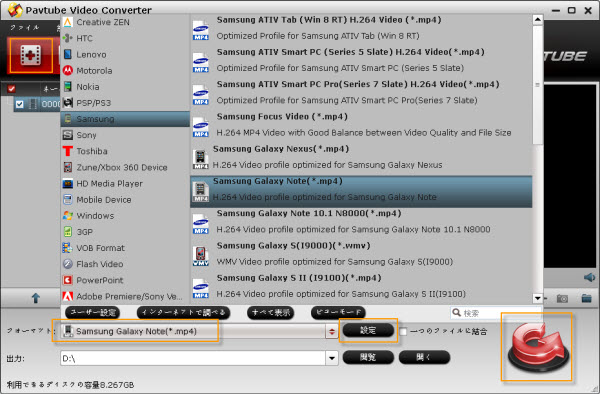
ヒント:
1. 複数のファイルを結合したい場合、設定ボタン傍の「一つのファイルの結合」を選択してください。
2. TiVo番組をGalaxy Note 2に変換したい場合、TiVoビデオを初めにソフトへロード場合、Media Access Keyを書いてください。方法:「ツール」>>「オプション」>>「TiVo設定」>>メディアアクセスキーを書いてください。「オッケー」をクリックしてください。後で、TiVo番組をロードできます。
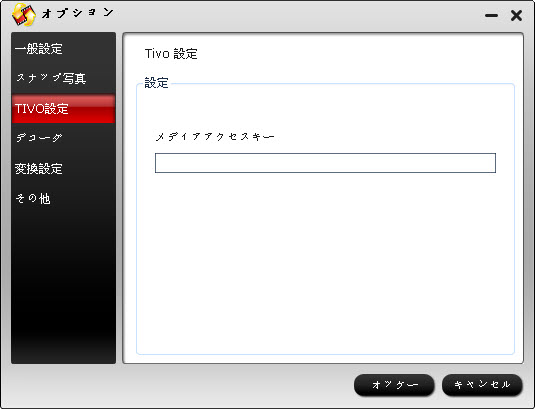
 「Samsung」欄の「Samsung Galaxy Note (*.mp4)」を出力形式としてを選択してください。
「Samsung」欄の「Samsung Galaxy Note (*.mp4)」を出力形式としてを選択してください。
 「設定」ボタンをクリックし、ビデオ品質を設定できます。
「設定」ボタンをクリックし、ビデオ品質を設定できます。
Galaxy Note IIのベスト設定
 「変換」ボタンをクリックし、AVI、MKV、MTS、TiVoビデオをGalaxy Note IIに変換することを始めます。変換終わりに、「開く」ボタンをクリックし、生成されたのMP4ファイルを取れます。後で、Note 2で再生できますね!
「変換」ボタンをクリックし、AVI、MKV、MTS、TiVoビデオをGalaxy Note IIに変換することを始めます。変換終わりに、「開く」ボタンをクリックし、生成されたのMP4ファイルを取れます。後で、Note 2で再生できますね!
追加ヒント:
どうしたら、大きいファイルをいくつかの4GB以下の小さいファイルのスプリット?
ほかの多いAndroid設備と同じ、Galaxy Note IIには、SDカードを使用時、FAT32ファイルシステムが4GBの制限があります。どうしたらPavtube Mac Galaxy Note 2動画変換を通して、ビデオを4GB以下のファイルの分割?
スプリット前に、分割したいのファイルを選択、“選択したタスクをスプリット”を選択してください。“ビデオをスプリット”窓を表示します。「サイズ(MB)に基づいて」を選択して、所望の最大サイズを書いてください。4GBは4096 MBです。4GB 以下場合、私は3900 MBをお勧めします。勿論、4096 MBより小さくこともいいです。
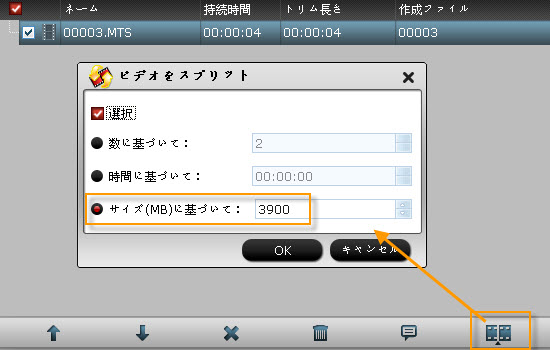
設置終わり後で、「OK」をクリックしてください。後は、「変換」ボタンをクリックし、ビデオを変換します。Pavtube Mac Galaxy Note 2動画変換はソースファイルをMP4に変換、所望のサイズに分割します。
Windowsパソコン場合、Galaxy Note 2動画変換を使用してください。
Samsung Galaxy Note IIについて文章:
Galaxy Note 2でBlu-ray映画を再生
DVD映画をSamsung Galaxy Note IIで再生
Samsung Galaxy Note IIレビュー
支持のビデオ
コーデック:MPEG4、H.263、H.264、VC-1、DivX、WMV7、WMV8、WMV9、VP8
フォーマット:3GP (MP4)、WMV(ASF)、AVI、FLV、MKV、WebM
Full HD (1080p) 再生と録音
支持のオーディオ
コーデック:MP3、OGG、WMA、AAC、ACC+、eAAC+、AMR(NB、WB)、MIDI、WAV、AC-3、Flac

あなたのソースファイルはNote II支持しない場合、変換必要があります。この文章なか、Pavtube Video Converter for Macを通して、どうしたらMacでAVI、MKV、MTS、TiVoビデオをGalaxy Note II MP4に変換することをご説明します。PavtubeソフトMac Galaxy Note 2動画変換を通して、AVI、MKV、MTS、TiVo、FLV、等のビデオをNote IIに高質量で変換できます。
AVI、MKV、MTS、TiVoビデオをGalaxy Note IIで再生方法
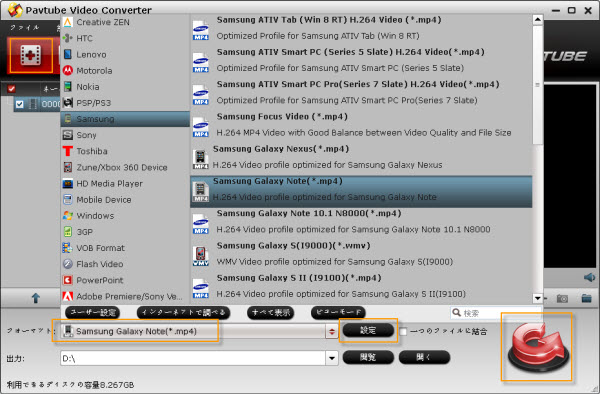
ヒント:
1. 複数のファイルを結合したい場合、設定ボタン傍の「一つのファイルの結合」を選択してください。
2. TiVo番組をGalaxy Note 2に変換したい場合、TiVoビデオを初めにソフトへロード場合、Media Access Keyを書いてください。方法:「ツール」>>「オプション」>>「TiVo設定」>>メディアアクセスキーを書いてください。「オッケー」をクリックしてください。後で、TiVo番組をロードできます。
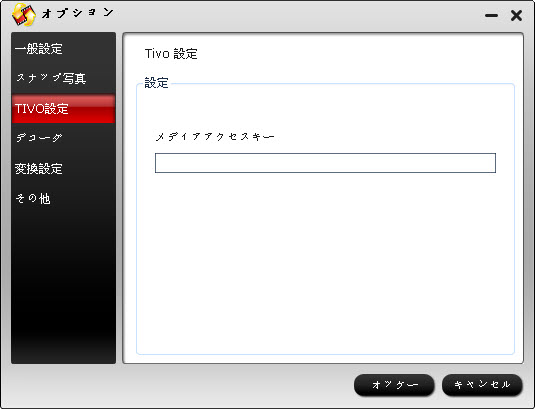
Galaxy Note IIのベスト設定
| ビデオ |
オーディオ |
| コーデック:h264 サイズ(pix):1280*720 ビットレート(kbps):1000 フレームレート(fps):original |
コーデック:aac サンプリングレート(hz):44100 ビットレート(bps):128000 チャンネル:Stereo |
追加ヒント:
どうしたら、大きいファイルをいくつかの4GB以下の小さいファイルのスプリット?
ほかの多いAndroid設備と同じ、Galaxy Note IIには、SDカードを使用時、FAT32ファイルシステムが4GBの制限があります。どうしたらPavtube Mac Galaxy Note 2動画変換を通して、ビデオを4GB以下のファイルの分割?
スプリット前に、分割したいのファイルを選択、“選択したタスクをスプリット”を選択してください。“ビデオをスプリット”窓を表示します。「サイズ(MB)に基づいて」を選択して、所望の最大サイズを書いてください。4GBは4096 MBです。4GB 以下場合、私は3900 MBをお勧めします。勿論、4096 MBより小さくこともいいです。
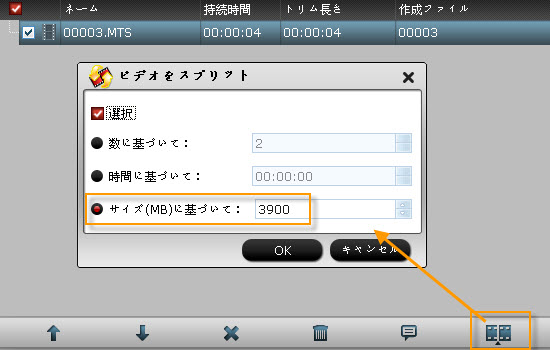
設置終わり後で、「OK」をクリックしてください。後は、「変換」ボタンをクリックし、ビデオを変換します。Pavtube Mac Galaxy Note 2動画変換はソースファイルをMP4に変換、所望のサイズに分割します。
Windowsパソコン場合、Galaxy Note 2動画変換を使用してください。
Samsung Galaxy Note IIについて文章:
Galaxy Note 2でBlu-ray映画を再生
DVD映画をSamsung Galaxy Note IIで再生
Samsung Galaxy Note IIレビュー
Panasonic P2 MXF変換iMovie、FCE [動画変換]
タグ:HPX170 P2 MXF 変換 iMovie, HPX171 P2 MXF 変換 iMovie, HPX171 MXF 変換 MOV, HPX175 MXF 変換 MOV, HPX171 MXF 変換 FCE, HPX175 MXF 変換 FCE, P2 MXF 変換 FCE, P2 MXF 変換 iMovie, HPX175 MXFをMOVに変換
Panasonic AG-HPX170/HPX171/HPX175は報道取材と映像制作に新しいソリューションをもたらしたP2ハンドヘルドカメラレコーダーの機動力を高めたモデルです。Panasonic P2シリーズ製品をリストします:AJ-HPX3700/2700G、AJ-HPX3700G、AJ-HPX2700G、AJ-HPX3100G、AJ-HPX3100G、AJ-HPX2100、AJ-HPX2100、AG-3DP1、AG-3DP1G、AG-HPX600、AG-HPX600、AG-HPX600TB、AJ-HPX555、AG-HPX555、AJ-HPX375、AG-HPX375、AJ-HPX255、AG-HPX255、AG-HPX250、AG-HPX250、AJ-HPX175、AG-HPX175、AG-HPX170 (NTSC版)、AG-HPX171 (European版)。

あなたはAG-HPX175カムコーダを通して、MXFビデオを撮ります。MXF形式のビデオの品質は高いですが、MXFとMac、Windows上の多い編集ソフトの互換性がないです。例えば:MacのiMovie、FCE。あなたはAG-HPX175 MXFビデオをiMovie、FCEで編集したいですが、iMovie/FCEがP2 HPX175 MXF動画を支持しません。どうしようか?ベスト方法はMXFをiMovieまたFCE支持のAICに変換することです。
AIC(Apple InterMediate Codec)コーデックMOV形式はiMovieベスト支持の形式です。だから、HPX175 MXFをMOV(AICまたQuickTime) iMovieに変換ために、P2 HPX175 MXFをiMovie/FCEに変換ソフトを必要です。したのガイドを見て、MacでHPX175 MXFをMOVに変換ことを書いてます。
1. 無料にPavtube MXF Converter for Macをダウンロードしてください。

2. HPX175 P2 MXFをiMovie、FCEに変換ソフトをインストールしてください。
3. HPX170/HPX171/HPX175 MXF動画をPavtube MXF Converter for Macへロードしてください。後で、「フォーマット」ドロップダウン・メニューをクリックし、出力形式を選択できます。MacでMXFをiMovieで編集ために、「iMovie -> Apple InterMediate Codec (AIC) (*.mov)」をお勧めします。iMovie、FCEがこの形式が良く支持します。
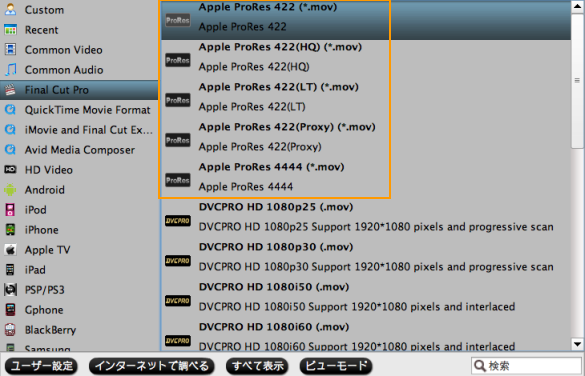
4. 必要ならば、「設定」ボタンをクリックし、オーディオとビデオのパラメータを調整できます。例えば:解像度、ビットレート等。
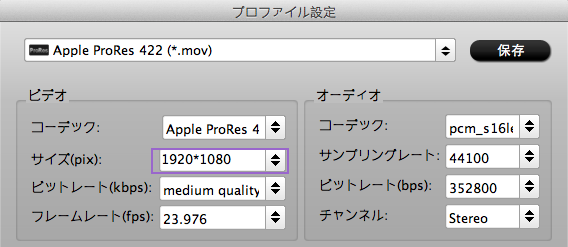
5. 右下「変換」ボタンをクリックし、Panasonic HPX170/HPX171/HPX175 MXF動画をiMovie/FCE MOVに変換できます。
HPX170/HPX171/HPX175 P2 MXFをiMovie、FCEに変換ソフトを通して、簡単にP2 MXFビデオをiMovie MOVに変換できます。体験しましょう!
P2について文章:
P2 MXFをFinal Cut Pro用Apple ProRes 422に変換
Panasonic P2 MXF動画をiMovie AIC MOVに変換
P2 MXF動画をFCE用のAIC MOVに変換
P2 MXFをAvid/QuickTimeで編集
P2 MXF 変換 QuickTime MOV
Panasonic P2 MXF 変換 Avid Media Composer
出典: http://jp.pavtube.com/import-panasonic-hpx-170-171-175-p2-mxf-to-imovie-fce.html
Panasonic AG-HPX170/HPX171/HPX175は報道取材と映像制作に新しいソリューションをもたらしたP2ハンドヘルドカメラレコーダーの機動力を高めたモデルです。Panasonic P2シリーズ製品をリストします:AJ-HPX3700/2700G、AJ-HPX3700G、AJ-HPX2700G、AJ-HPX3100G、AJ-HPX3100G、AJ-HPX2100、AJ-HPX2100、AG-3DP1、AG-3DP1G、AG-HPX600、AG-HPX600、AG-HPX600TB、AJ-HPX555、AG-HPX555、AJ-HPX375、AG-HPX375、AJ-HPX255、AG-HPX255、AG-HPX250、AG-HPX250、AJ-HPX175、AG-HPX175、AG-HPX170 (NTSC版)、AG-HPX171 (European版)。

あなたはAG-HPX175カムコーダを通して、MXFビデオを撮ります。MXF形式のビデオの品質は高いですが、MXFとMac、Windows上の多い編集ソフトの互換性がないです。例えば:MacのiMovie、FCE。あなたはAG-HPX175 MXFビデオをiMovie、FCEで編集したいですが、iMovie/FCEがP2 HPX175 MXF動画を支持しません。どうしようか?ベスト方法はMXFをiMovieまたFCE支持のAICに変換することです。
AIC(Apple InterMediate Codec)コーデックMOV形式はiMovieベスト支持の形式です。だから、HPX175 MXFをMOV(AICまたQuickTime) iMovieに変換ために、P2 HPX175 MXFをiMovie/FCEに変換ソフトを必要です。したのガイドを見て、MacでHPX175 MXFをMOVに変換ことを書いてます。
1. 無料にPavtube MXF Converter for Macをダウンロードしてください。

2. HPX175 P2 MXFをiMovie、FCEに変換ソフトをインストールしてください。
3. HPX170/HPX171/HPX175 MXF動画をPavtube MXF Converter for Macへロードしてください。後で、「フォーマット」ドロップダウン・メニューをクリックし、出力形式を選択できます。MacでMXFをiMovieで編集ために、「iMovie -> Apple InterMediate Codec (AIC) (*.mov)」をお勧めします。iMovie、FCEがこの形式が良く支持します。
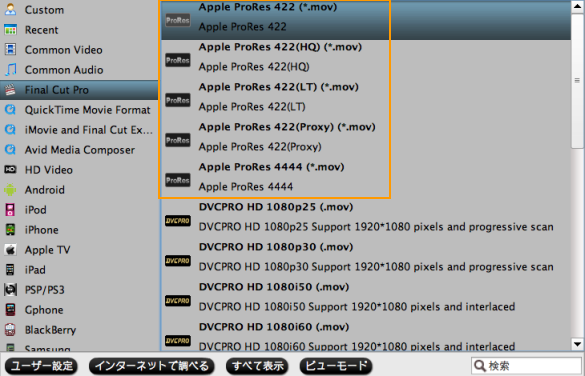
4. 必要ならば、「設定」ボタンをクリックし、オーディオとビデオのパラメータを調整できます。例えば:解像度、ビットレート等。
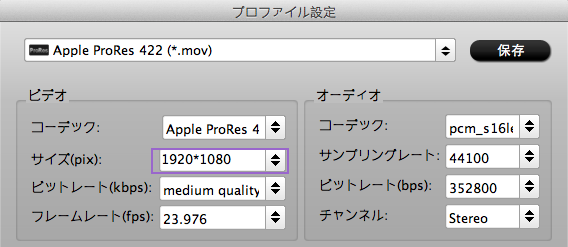
5. 右下「変換」ボタンをクリックし、Panasonic HPX170/HPX171/HPX175 MXF動画をiMovie/FCE MOVに変換できます。
HPX170/HPX171/HPX175 P2 MXFをiMovie、FCEに変換ソフトを通して、簡単にP2 MXFビデオをiMovie MOVに変換できます。体験しましょう!
P2について文章:
P2 MXFをFinal Cut Pro用Apple ProRes 422に変換
Panasonic P2 MXF動画をiMovie AIC MOVに変換
P2 MXF動画をFCE用のAIC MOVに変換
P2 MXFをAvid/QuickTimeで編集
P2 MXF 変換 QuickTime MOV
Panasonic P2 MXF 変換 Avid Media Composer
出典: http://jp.pavtube.com/import-panasonic-hpx-170-171-175-p2-mxf-to-imovie-fce.html
Panasonic P2 MXF 変換 AMC [動画変換]
タグ:Panasonic P2 MXFをXDCAMコーデックに変換, P2 MXF 変換 XDCAM, P2 MXF 変換 DNxHD, MXF 変換, MXF 変換 MOV, MXF再生, MXF動画, MXF動画変換, MXF編集, Mac MXF 変換 MOV
Avid Media ComposerはWindowsとMacで人気があるのカムコーダのビデオ編集ソフトウェアです。しかし、不同なカメラは記録のビデオが異なるのビデオ形式がある、 例えば:H.264 MOV、MTS、M2TS、MXF。これらのビデオをAvid Media Composer 5.5へロード時、常にビデオとオーディオの問題が発生した、Avid Media Composer 5.5がHDビデオを支持しません。この記事では、Avid Media Composer5.5にパナソニックP2カメラ記録したのMXFファイルをインポートする簡単な方法を紹介します。

多くのプロ写真家はパナソニックP2ビデオカメラを使用され、重要な時を記録します。また、多い人はPanasonic P2 MXFをAvid Media Composer 5.5で編集します。でも、問題が発生します。主な原因はコーデックです。だから、ベスト方法はPanasonic P2 MXFをXDCAMコーデックに変換します。下は操作手順です。
1. Pavtube MXF Converter for MacまたMXF Converter for Windowsをダウンロード、インストールしてください。この専門的なMXF変換ソフトはP2 MXFをAvid Media Composer 5.5のXDCAMコーデック、DNxHDコーデックに変換ことをできます。

2. Panasonic P2で撮るのファイルをソフトへロードしてください。
3. 「フォーマット」ドロップダウン・メニューをクリックし、出力形式を選択してください。MacユーザーはXDCAM、またDNxHDコーデックを選択できます。WindowsユーザーはDNxHD形式を選択できます。
XDCAM コーデック
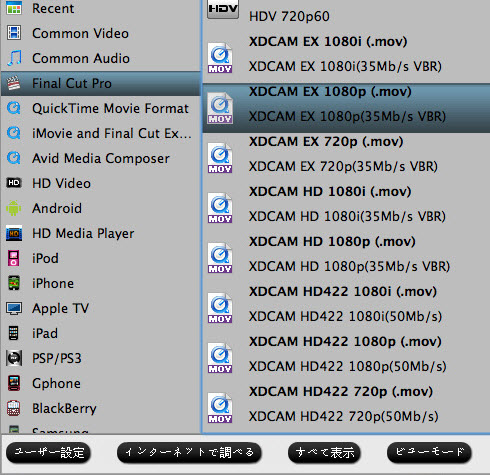
DNxHD コーデック
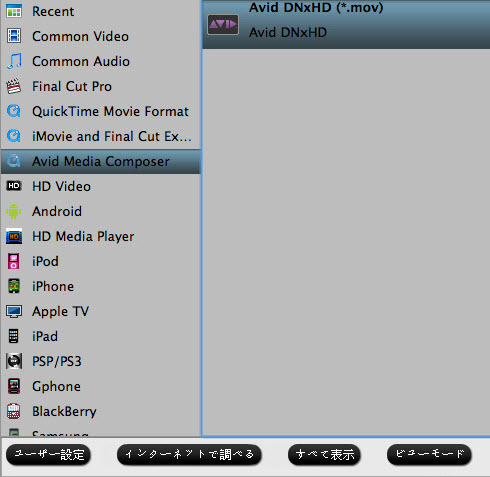
4. 「設定」ポタンをクリックし、オーディオとビデオのパラメータ:コーデック、サイズ、フレームレート、フレームレート、サンプリングレート、オーディオチャンネルを調整できます。
XDCAM出力設定
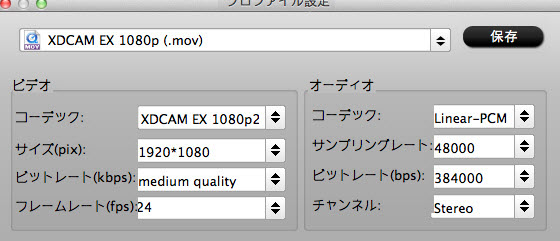
DNxHD出力設定
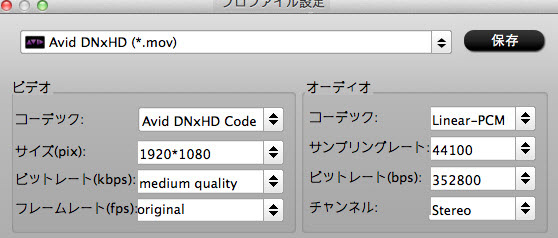
5. 右下の「変換」ボタンをクリックし、Panasonic P2 MXFビデオをAvid Media Composer 5.5に変換ことを開始します。
Pavtube Panasonic P2 MXF動画変換は素晴らしいツールです。DVD/Blu-rayまた別のビデオ形式を変換したい場合、iMedia Converter for Mac(Macで究極動画変換)を体験してください。
Canonシリーズ(XF100、XF105、XF300、XF305)、C300 Cinemaカメラ、Panasonic P2 MXFビデオカメラについての問題の解決方法を了解したい、Pavtube MXF主題ページへ見てください。
Avid Media ComposerはWindowsとMacで人気があるのカムコーダのビデオ編集ソフトウェアです。しかし、不同なカメラは記録のビデオが異なるのビデオ形式がある、 例えば:H.264 MOV、MTS、M2TS、MXF。これらのビデオをAvid Media Composer 5.5へロード時、常にビデオとオーディオの問題が発生した、Avid Media Composer 5.5がHDビデオを支持しません。この記事では、Avid Media Composer5.5にパナソニックP2カメラ記録したのMXFファイルをインポートする簡単な方法を紹介します。

多くのプロ写真家はパナソニックP2ビデオカメラを使用され、重要な時を記録します。また、多い人はPanasonic P2 MXFをAvid Media Composer 5.5で編集します。でも、問題が発生します。主な原因はコーデックです。だから、ベスト方法はPanasonic P2 MXFをXDCAMコーデックに変換します。下は操作手順です。
1. Pavtube MXF Converter for MacまたMXF Converter for Windowsをダウンロード、インストールしてください。この専門的なMXF変換ソフトはP2 MXFをAvid Media Composer 5.5のXDCAMコーデック、DNxHDコーデックに変換ことをできます。

2. Panasonic P2で撮るのファイルをソフトへロードしてください。
3. 「フォーマット」ドロップダウン・メニューをクリックし、出力形式を選択してください。MacユーザーはXDCAM、またDNxHDコーデックを選択できます。WindowsユーザーはDNxHD形式を選択できます。
XDCAM コーデック
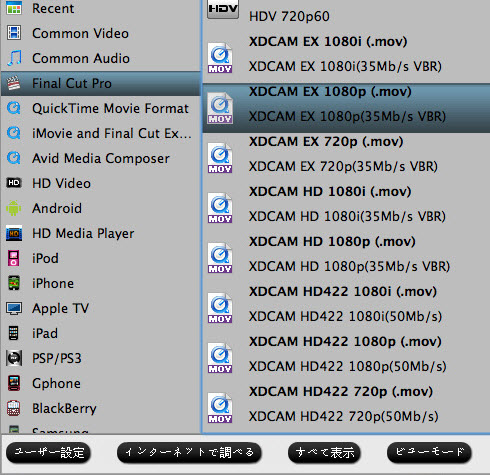
DNxHD コーデック
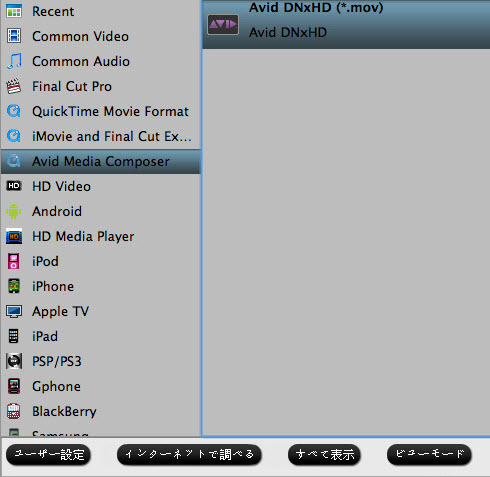
4. 「設定」ポタンをクリックし、オーディオとビデオのパラメータ:コーデック、サイズ、フレームレート、フレームレート、サンプリングレート、オーディオチャンネルを調整できます。
XDCAM出力設定
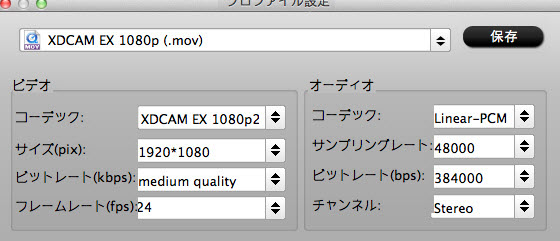
DNxHD出力設定
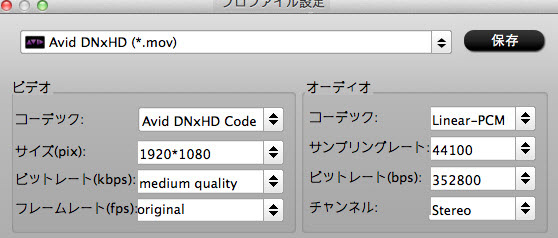
5. 右下の「変換」ボタンをクリックし、Panasonic P2 MXFビデオをAvid Media Composer 5.5に変換ことを開始します。
Pavtube Panasonic P2 MXF動画変換は素晴らしいツールです。DVD/Blu-rayまた別のビデオ形式を変換したい場合、iMedia Converter for Mac(Macで究極動画変換)を体験してください。
Canonシリーズ(XF100、XF105、XF300、XF305)、C300 Cinemaカメラ、Panasonic P2 MXFビデオカメラについての問題の解決方法を了解したい、Pavtube MXF主題ページへ見てください。
Panasonic P2 MXF変換Quicktime MOV [動画変換]
タグ:Panasonic P2 MXF動画をQuickTime MOVに変換, MacでQuickTimeでP2 MXFを再生, P2 MXF 変換 QuickTime, P2 MXFをQuickTime MOVに変換, WindowsでQuickTimeでP2 MXFを再生, MXF動画変換, MXF変換, MXF編集, MXF再生, MXF動画
Panasonic P2シリーズカムコーダは、生き生きなHDビデオ映像を記録することができの、プロのビデオカメラです。世界的に認められるの業界最高峰のデジタルビデオカメラとして、Panasonic P2は、大切なフィルムを提供できるの不可欠ツールとしての地位を確立しました。今度、ホット製品はよく知られている、例えば:AJ-HPX3000/2000、Panasonic AJ-HPM200/100、P2 AG-HPX371、P2 HPX250、等々。

Panasonic P2カムコーダを通して、多いビデオを撮る場合、これらのビデオを編集したり、再生することがしたいです。しかし、P2で撮るのMXFファイルが多くのソフトウェア、携帯機器でサポートされていません。それを使用するのは簡単ではありません。
Panasonic P2 MXFビデオを再生可能フォーマット、例えばQuickTime MOVに変換のベスト方法はなんですか?
これは簡単です。ただWindowsまたMacで専門的なMXF変換ソフトがあります。後で、このソフトを通して、Panasonic P2 MXFをQuickTime MOV形式に変換できます。後で、P2 MXFファイルをMacまたWindowsでQuickTime再生機またiTunesで再生できます。また、FCE、FCP等で編集できます。別に、Apple設備:iPhone、iPadに転送できます。
この場合、Pavtube MXF Converterを通して、P2 MXFをQuickTime MOVに変換ため、下のガイドに従って、あなたを助けるでしょう。
1. Pavtube MXF Converter for MacまたMXF Converter for Windowsをダウンロード、インストールしてください。
ソフトを開いて、「+」ボタンをクリックし、P2 MXFソースファイルをソフトへロードしてください。一度に変換するために複数のファイルを追加することができます。

2. 出力形式としてのQuickTime (*.mov)を選択。
「フォーマット」ドロップダウン・メニューをクリックし、QuickTime movを出力形式としてを選択してください。この形式は特別にQuickTimeのために設計されています。
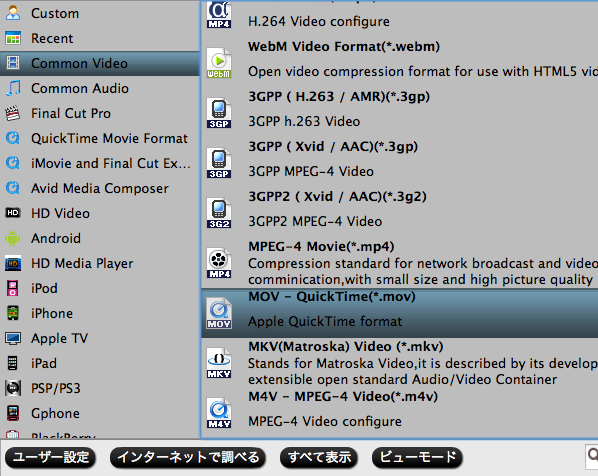
3. オーディオとビデオのパラメータを設定。
既定のA/V設定はあなたのニーズに合わない、「設定」ボタンをクリックし、出力形式のオーディオとビデオのパラメータを設定できます。設定ことは得意でない場合、デフォルトのパラメータを使用してください。ファイルの画質とサイズのバランスが良いことができます。
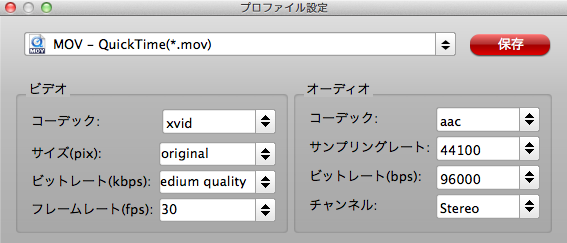
4. 「変換」ボタンをクリックし、Panasonic P2 MXFをQuickTimeに変換ことが開始します。
P2 MXF 変換 QuickTimeソフトを通して、簡単にP2 MXFをQuickTime MOVに変換ことをできます。別に、iMedia Converter for Mac(Macで究極動画変換)を体験できる、DVD/Blu-rayまた別のビデオ形式を変換もできます。
Canonシリーズ(XF100、XF105、XF300、XF305)、C300 Cinemaカメラ、Panasonic P2 MXFビデオカメラについての問題の解決方法を了解したい、Pavtube MXF主題ページへ見てください。
出典: http://jp.pavtube.com/convert-panasonic-p2-mxf-to-quicktime-mov-on-mac-and-windows.html
Panasonic P2シリーズカムコーダは、生き生きなHDビデオ映像を記録することができの、プロのビデオカメラです。世界的に認められるの業界最高峰のデジタルビデオカメラとして、Panasonic P2は、大切なフィルムを提供できるの不可欠ツールとしての地位を確立しました。今度、ホット製品はよく知られている、例えば:AJ-HPX3000/2000、Panasonic AJ-HPM200/100、P2 AG-HPX371、P2 HPX250、等々。

Panasonic P2カムコーダを通して、多いビデオを撮る場合、これらのビデオを編集したり、再生することがしたいです。しかし、P2で撮るのMXFファイルが多くのソフトウェア、携帯機器でサポートされていません。それを使用するのは簡単ではありません。
Panasonic P2 MXFビデオを再生可能フォーマット、例えばQuickTime MOVに変換のベスト方法はなんですか?
これは簡単です。ただWindowsまたMacで専門的なMXF変換ソフトがあります。後で、このソフトを通して、Panasonic P2 MXFをQuickTime MOV形式に変換できます。後で、P2 MXFファイルをMacまたWindowsでQuickTime再生機またiTunesで再生できます。また、FCE、FCP等で編集できます。別に、Apple設備:iPhone、iPadに転送できます。
この場合、Pavtube MXF Converterを通して、P2 MXFをQuickTime MOVに変換ため、下のガイドに従って、あなたを助けるでしょう。
1. Pavtube MXF Converter for MacまたMXF Converter for Windowsをダウンロード、インストールしてください。
ソフトを開いて、「+」ボタンをクリックし、P2 MXFソースファイルをソフトへロードしてください。一度に変換するために複数のファイルを追加することができます。

2. 出力形式としてのQuickTime (*.mov)を選択。
「フォーマット」ドロップダウン・メニューをクリックし、QuickTime movを出力形式としてを選択してください。この形式は特別にQuickTimeのために設計されています。
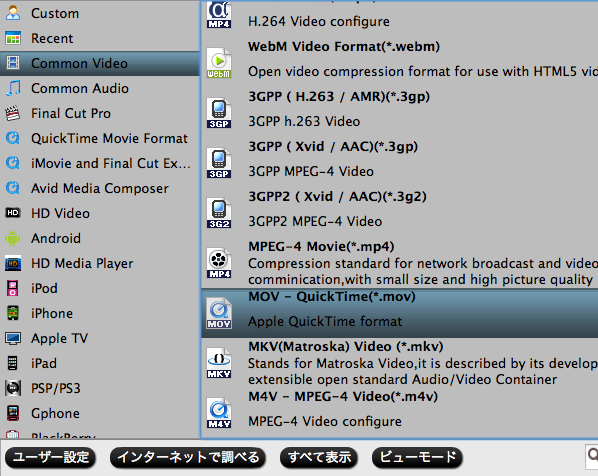
3. オーディオとビデオのパラメータを設定。
既定のA/V設定はあなたのニーズに合わない、「設定」ボタンをクリックし、出力形式のオーディオとビデオのパラメータを設定できます。設定ことは得意でない場合、デフォルトのパラメータを使用してください。ファイルの画質とサイズのバランスが良いことができます。
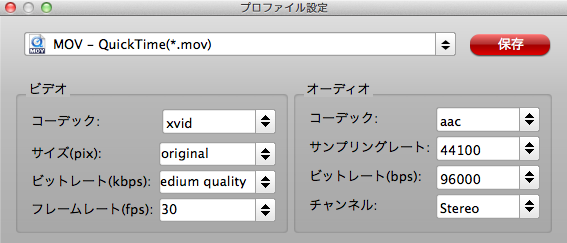
4. 「変換」ボタンをクリックし、Panasonic P2 MXFをQuickTimeに変換ことが開始します。
P2 MXF 変換 QuickTimeソフトを通して、簡単にP2 MXFをQuickTime MOVに変換ことをできます。別に、iMedia Converter for Mac(Macで究極動画変換)を体験できる、DVD/Blu-rayまた別のビデオ形式を変換もできます。
Canonシリーズ(XF100、XF105、XF300、XF305)、C300 Cinemaカメラ、Panasonic P2 MXFビデオカメラについての問題の解決方法を了解したい、Pavtube MXF主題ページへ見てください。
出典: http://jp.pavtube.com/convert-panasonic-p2-mxf-to-quicktime-mov-on-mac-and-windows.html
Sony MTSをDVDに変換 [動画変換]
タグ:Sony動画変換, Sony MTS動画変換, MTS DVD変換, MTSをDVDに変換, MTSをDVDに焼く, Sony Handycam MTSをDVDに作成, MTSを標準DVDに作成, Corel DVD MovieWriterでMTSを作成, AVCHD MTS 変換 DVD, Sony AVCHD動画変換, DVD作成, Sony MTS 変換 DVD, DVDを焼く, AVCHD MTSをDVDに変換
ほとんどのHDビデオカムコーダはMTS形式動画を撮ります。特別がSony Handycam。MTS/M2TSファイルは完璧な質量があるのAVCHDビデオですが、多い編集ソフト、ビデオプレーヤーを支持しないです。それに、元のHD画質(通常は1920 * 1080)を取得するために、MTSファイルをHD DVDやBlu-rayディスクに焼かなければいけません。たとえ、あなたはMTSを標準DVDに作成についてのいくつの策略を見つけ、劣化した画像とスローモーションで結局します。一言で言えば、MTSファイルをHD DVDやBlu-rayディスクに焼き付けされるの場合を除き、あなたは、HDの効果を楽しむことができないです。HD DVDとBlu-rayディスクの費用を考慮して、少し画質劣化、流暢な動きにMTSを標準DVDに作成することが受け入れることができます。どうしたらSony Handycam MTSファイルを標準DVDに作成?次は操作方法をご紹介します。

必要なソフト:Pavtube Sony MTS 変換 DVDソフト、Corel DVD MovieWriter
ステップ1:Pavtube AVCHD MTSをDVDに変換ソフトを開く、MTS/M2TSをロード
「ビデオをロード」また「フォルダーよりロード」ボタンをクリックして、変換したいMTS、M2TSファイルをロードします。
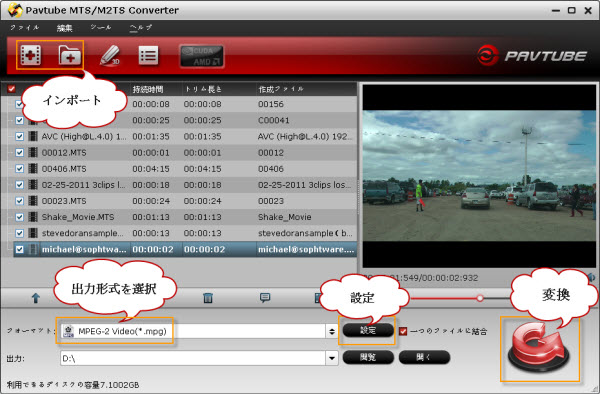
ステップ2:「フォーマット」ドロップダウンメニューをクリックし、出力形式を選択
複数の出力形式を持つ、Pavtube Sony AVCHD動画変換ソフトは多数のビデオ編集ソフトやポータブルデバイス用の適切なフォーマットを出力することができます。Corel DVD MovieWriterでDVD作成為に、「Common Video-> MPEG-2 Video (*.mpg)」をお勧めします。代替フォーマットはAVI、WMV、MOVです。因みに、複数のMTSファイルを結合したい場合、「一つのファイルを結合」を選択してください。
ステップ3:「設定」ボタンをクリックし、ビデオとオーディオのパラメータを調整
出力ファイルサイズと品質を良好な制御ために、次のインターフェイスですべての項目を調整することができます。コーデック、サイズ、ビットレート、フレームレート、サンプリングレート、チャンネルを含みます。DVDに作成ため、お勧め設定は:
ビデオ
コーデック:mpeg2video
サイズ(pix):720*480 (NTSC) or 720*576 (PAL)
ビットレート(kbps):8500
フレームレート(fps):29.97
オーディオ
コーデック:mp2
サンプリングレート:48000
ビットレート(bps):96000
チャンネル:Stereo
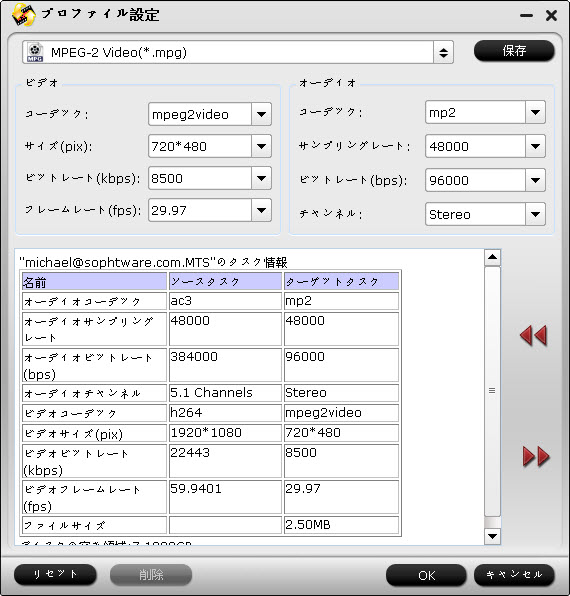
ステップ4:「変換」ボタンをクリックし、MTSをDVDに変換ことは始める
次のウィンドウでは、変換情報についてはっきり表示されます。あなたは全体の変換プロセスを待つしたくない場合、 「変換が終わる際に自動的にパソコンをシャットダウンします」を選択できます。変換終わりに、「開く」ボタンをクリックし、DVDに作成ための生成されたのファイルを取れます。
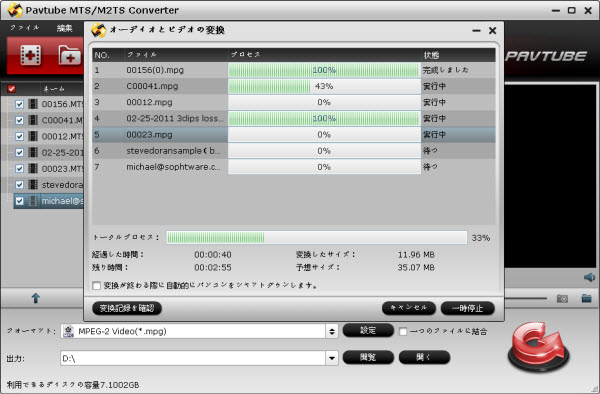
追加情報:
新しくリリースされたPavtube DVD CreatorプログラムはDVD作成がもっと簡単になります。このソフトを通して、数回クリックするだけで、任意の種類のビデオソースを再生可能なDVDに書き込むことができます。 支持のソースファイルは普通のビデオ(MKV、AVI、MP4、WMV、MOV、等々)、カメラビデオ(MXF、MTS、M2TS、H.264 MOV、TOD、MOD)、TiVoビデオ、写真等があります。詳しく情報はPavtube DVD Creator 、Pavtube DVD Creator for Macへ見てください!
今、クリスマスと新年のスペシャルがあります。Pavtube MTS/M2TS ConverterとPavtube MTS/M2TS Converter for Macを購入場合、DVD作成ソフト(Pavtube DVD Creator とPavtube DVD Creator for Mac $35)を無料でに入手できます。
出典: http://jp.pavtube.com/burn-sony-handcam-mts-to-standard-dvd-with-corel-dvd-moviewriter.html
ほとんどのHDビデオカムコーダはMTS形式動画を撮ります。特別がSony Handycam。MTS/M2TSファイルは完璧な質量があるのAVCHDビデオですが、多い編集ソフト、ビデオプレーヤーを支持しないです。それに、元のHD画質(通常は1920 * 1080)を取得するために、MTSファイルをHD DVDやBlu-rayディスクに焼かなければいけません。たとえ、あなたはMTSを標準DVDに作成についてのいくつの策略を見つけ、劣化した画像とスローモーションで結局します。一言で言えば、MTSファイルをHD DVDやBlu-rayディスクに焼き付けされるの場合を除き、あなたは、HDの効果を楽しむことができないです。HD DVDとBlu-rayディスクの費用を考慮して、少し画質劣化、流暢な動きにMTSを標準DVDに作成することが受け入れることができます。どうしたらSony Handycam MTSファイルを標準DVDに作成?次は操作方法をご紹介します。

必要なソフト:Pavtube Sony MTS 変換 DVDソフト、Corel DVD MovieWriter
ステップ1:Pavtube AVCHD MTSをDVDに変換ソフトを開く、MTS/M2TSをロード
「ビデオをロード」また「フォルダーよりロード」ボタンをクリックして、変換したいMTS、M2TSファイルをロードします。
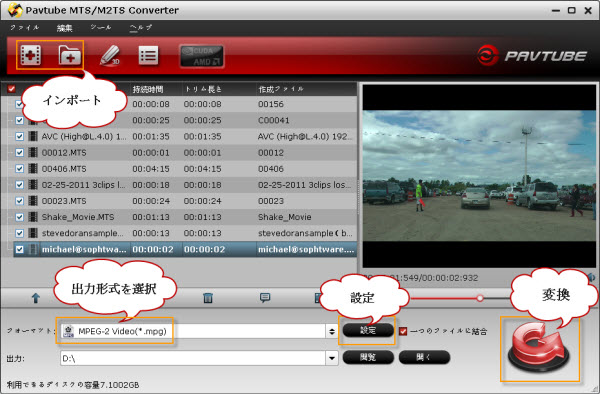
ステップ2:「フォーマット」ドロップダウンメニューをクリックし、出力形式を選択
複数の出力形式を持つ、Pavtube Sony AVCHD動画変換ソフトは多数のビデオ編集ソフトやポータブルデバイス用の適切なフォーマットを出力することができます。Corel DVD MovieWriterでDVD作成為に、「Common Video-> MPEG-2 Video (*.mpg)」をお勧めします。代替フォーマットはAVI、WMV、MOVです。因みに、複数のMTSファイルを結合したい場合、「一つのファイルを結合」を選択してください。
ステップ3:「設定」ボタンをクリックし、ビデオとオーディオのパラメータを調整
出力ファイルサイズと品質を良好な制御ために、次のインターフェイスですべての項目を調整することができます。コーデック、サイズ、ビットレート、フレームレート、サンプリングレート、チャンネルを含みます。DVDに作成ため、お勧め設定は:
ビデオ
コーデック:mpeg2video
サイズ(pix):720*480 (NTSC) or 720*576 (PAL)
ビットレート(kbps):8500
フレームレート(fps):29.97
オーディオ
コーデック:mp2
サンプリングレート:48000
ビットレート(bps):96000
チャンネル:Stereo
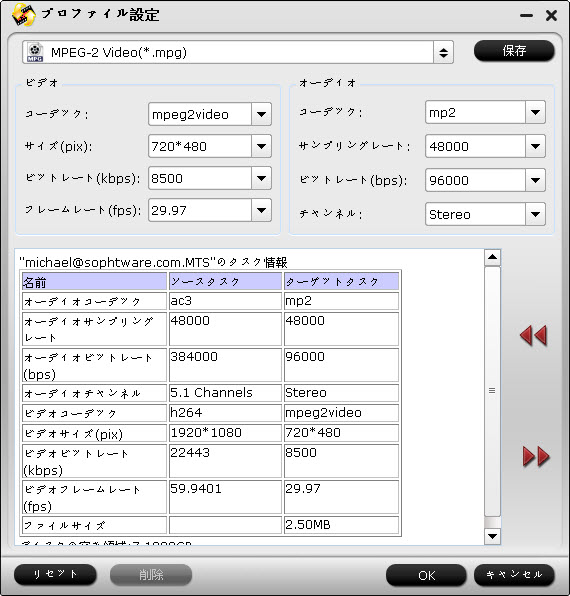
ステップ4:「変換」ボタンをクリックし、MTSをDVDに変換ことは始める
次のウィンドウでは、変換情報についてはっきり表示されます。あなたは全体の変換プロセスを待つしたくない場合、 「変換が終わる際に自動的にパソコンをシャットダウンします」を選択できます。変換終わりに、「開く」ボタンをクリックし、DVDに作成ための生成されたのファイルを取れます。
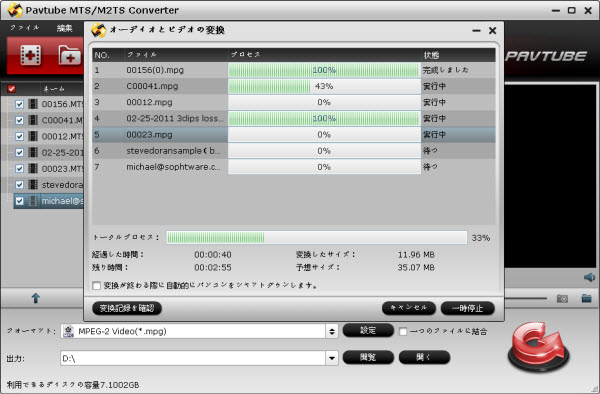
追加情報:
新しくリリースされたPavtube DVD CreatorプログラムはDVD作成がもっと簡単になります。このソフトを通して、数回クリックするだけで、任意の種類のビデオソースを再生可能なDVDに書き込むことができます。 支持のソースファイルは普通のビデオ(MKV、AVI、MP4、WMV、MOV、等々)、カメラビデオ(MXF、MTS、M2TS、H.264 MOV、TOD、MOD)、TiVoビデオ、写真等があります。詳しく情報はPavtube DVD Creator 、Pavtube DVD Creator for Macへ見てください!
今、クリスマスと新年のスペシャルがあります。Pavtube MTS/M2TS ConverterとPavtube MTS/M2TS Converter for Macを購入場合、DVD作成ソフト(Pavtube DVD Creator とPavtube DVD Creator for Mac $35)を無料でに入手できます。
出典: http://jp.pavtube.com/burn-sony-handcam-mts-to-standard-dvd-with-corel-dvd-moviewriter.html
WindowsとMacでAVCHD変換MP4 [動画変換]
タグ:Sony Handycam AVCHD, Sony Handycam 変換, Sony Handycam MTS 変換 MP4 , Sony Handycam MP4, Sony動画変換, Sony AVCHD動画変換, Sony MTS動画変換, Sony M2TS動画変換, AVCHD 変換 MP4
“私はsony handycamカムコーダを買った、AVCHDビデオを撮った、今、これらのAVCHD ビデオを私のタブレットで再生したい、Macパソコンもある、だから、WindowsとMac上の変換ソフトをお勧めしますか?”
近年では、Sonyは多くのハンディカムビデオカメラを発表しました。Sony HDRハンディカムビデオカメラが低価格と優れたビデオ品質があるので、プロとアマチュアのユーザーの素晴らしい選択です。また、Sonyハンディカムビデオカメラで写真や記録ビデオを取るには簡単です。
しかし、Sony Handycam MTSビデオをiPad 3、Kindle Fire、Kindle Fire HD、Galaxy Tab、Transformer Prime TF300/TF700等のタブレットに転送することは簡単ではないです。MTS/M2TS形式はこれらのAndroid またApple IOS設備でサポートされていない。Sony HandycamビデオをMP4形式に変換する必要です。したはPavtube MTS/M2TS Converterツールを通して、Handycam MTSをMP4に変換することをご紹介します。

 WindowsでSony Handycam AVCHDをMP4 に変換
WindowsでSony Handycam AVCHDをMP4 に変換
1. Sony Handycam MTS/M2TS 変換 MP4ツールとして、Pavtube MTS/M2TS Converterをダウンロード、インストール、開いてください。「+」ボタンをクリックし、Sony Handycamビデオをソフトにロードしてください。
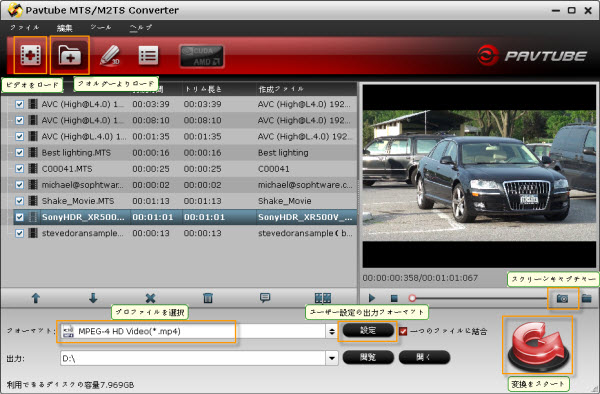
2. 「フォーマット」をクリックし、出力形式を選択してください。ここで、「HD Video -> H.264 HD Video (*.mp4)、またMPEG-4 HD Video (*.mp4)」を選択できます。ハンディカムビデオを他の形式に変換する必要がある場合は、単に対応する形式を選択します。
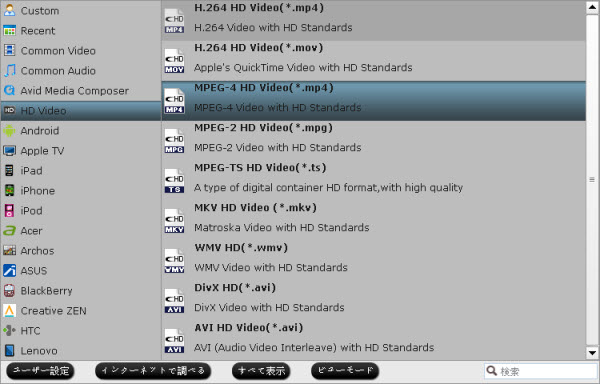
3. 必要ならば、「設定」ボタンをクリックし、オーディオとビデオのパラメータを調整できます。例えば:コード名(コーデック)、アスペクト比(サイズ)、ビットレート、フレームレート、サンプルレートとオーディオチャンネルなど。
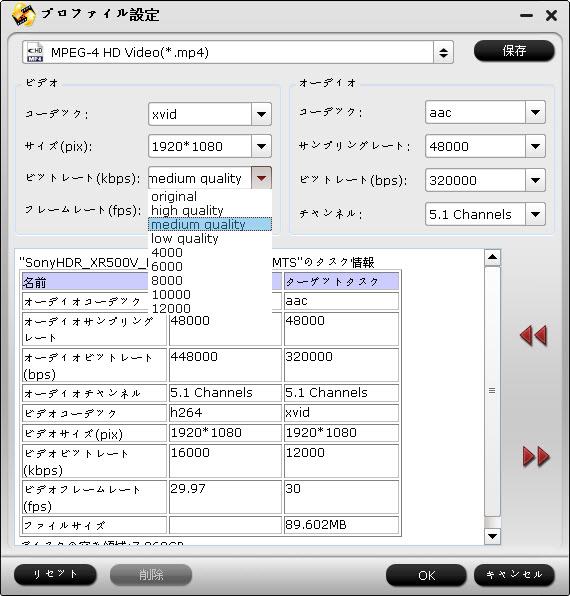
4. Handycamのソースファイルを編集したい場合、Handycam 変換 MP4ソフトの「編集」ボタンをクリックし、クロップ、トリム、インターレースラインを除去、効果を追加、透かしを追加、等編集機能があります。
5. 右下の「変換」ボタンをクリックし、Sony Handycam MTS 変換 MP4ことを始めます。
 MacでSony Handycam AVCHDをMP4に変換
MacでSony Handycam AVCHDをMP4に変換
1. Pavtube MTS/M2TS Converter for Macをタウンロード、インストール、開いてください。あなたのHandycamファイルをMac版ソフトにロードしてください。
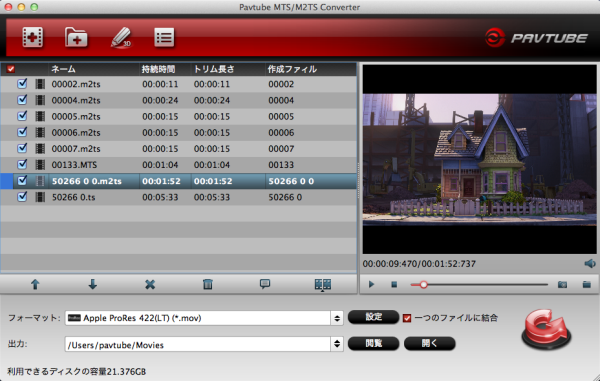
2. 「HD Video -> H.264 HD Video (*.mp4)」を出力形式としてを選択してください。「設定」ボタンをクックし、希望な形式のパラメータを設定できます。
3. ソールファイルを編集したい場合、「編集」ボタンをクリックし、Sony Handycam AVCHDファイルを編集できます。
Pavtube MTS Converterを通して、簡単にSony Handycam MTSをMP4に変換することができます。このソフトはWindowsでNVIDIA CUDA と AMD ATI加速技術があるので、ビデオを変換スピードが速いです。もっとSony MTSについての解決方法はMTS話題へ見てください。
クリスマスと新年のスペシャル:Pavtube MTS/M2TS ConverterまたPavtube MTS/M2TS Converter forMacを購入場合、DVD作成ソフト(Pavtube DVD Creator 、またPavtube DVD Creator for Mac $35)を無料でに入手できます。
出典: http://jp.pavtube.com/convert-sony-handycam-avchd-video-to-mp4-on-windows-and-mac.html
“私はsony handycamカムコーダを買った、AVCHDビデオを撮った、今、これらのAVCHD ビデオを私のタブレットで再生したい、Macパソコンもある、だから、WindowsとMac上の変換ソフトをお勧めしますか?”
近年では、Sonyは多くのハンディカムビデオカメラを発表しました。Sony HDRハンディカムビデオカメラが低価格と優れたビデオ品質があるので、プロとアマチュアのユーザーの素晴らしい選択です。また、Sonyハンディカムビデオカメラで写真や記録ビデオを取るには簡単です。
しかし、Sony Handycam MTSビデオをiPad 3、Kindle Fire、Kindle Fire HD、Galaxy Tab、Transformer Prime TF300/TF700等のタブレットに転送することは簡単ではないです。MTS/M2TS形式はこれらのAndroid またApple IOS設備でサポートされていない。Sony HandycamビデオをMP4形式に変換する必要です。したはPavtube MTS/M2TS Converterツールを通して、Handycam MTSをMP4に変換することをご紹介します。

1. Sony Handycam MTS/M2TS 変換 MP4ツールとして、Pavtube MTS/M2TS Converterをダウンロード、インストール、開いてください。「+」ボタンをクリックし、Sony Handycamビデオをソフトにロードしてください。
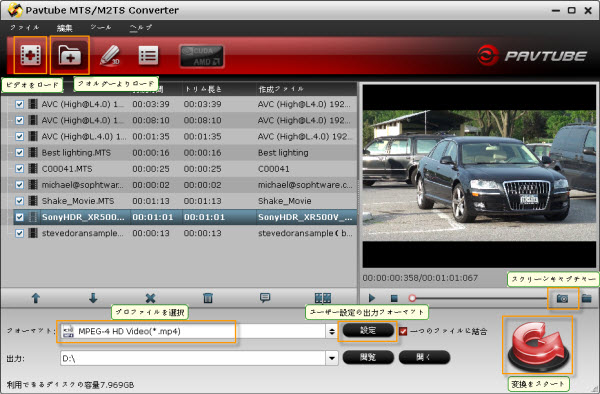
2. 「フォーマット」をクリックし、出力形式を選択してください。ここで、「HD Video -> H.264 HD Video (*.mp4)、またMPEG-4 HD Video (*.mp4)」を選択できます。ハンディカムビデオを他の形式に変換する必要がある場合は、単に対応する形式を選択します。
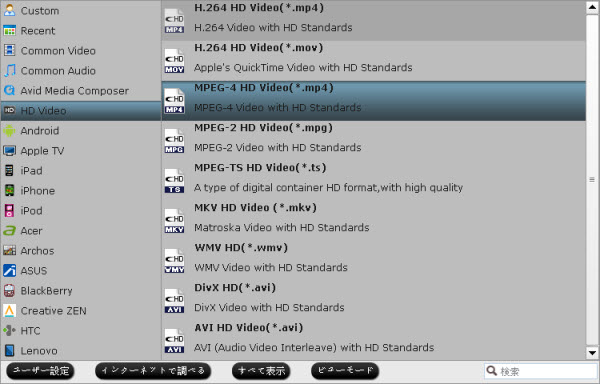
3. 必要ならば、「設定」ボタンをクリックし、オーディオとビデオのパラメータを調整できます。例えば:コード名(コーデック)、アスペクト比(サイズ)、ビットレート、フレームレート、サンプルレートとオーディオチャンネルなど。
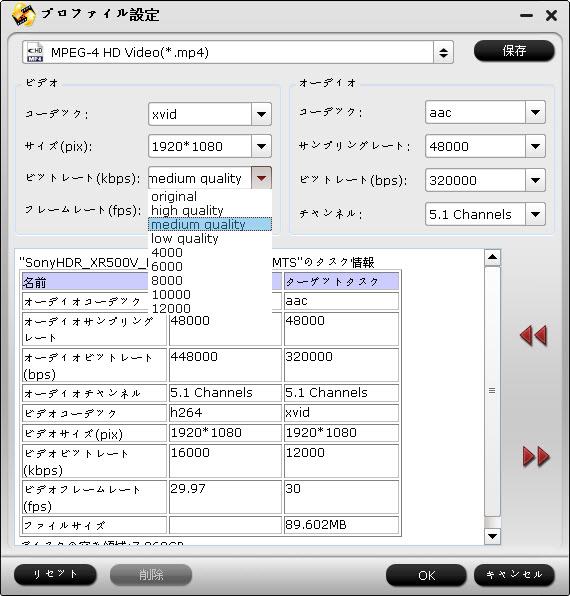
4. Handycamのソースファイルを編集したい場合、Handycam 変換 MP4ソフトの「編集」ボタンをクリックし、クロップ、トリム、インターレースラインを除去、効果を追加、透かしを追加、等編集機能があります。
5. 右下の「変換」ボタンをクリックし、Sony Handycam MTS 変換 MP4ことを始めます。
1. Pavtube MTS/M2TS Converter for Macをタウンロード、インストール、開いてください。あなたのHandycamファイルをMac版ソフトにロードしてください。
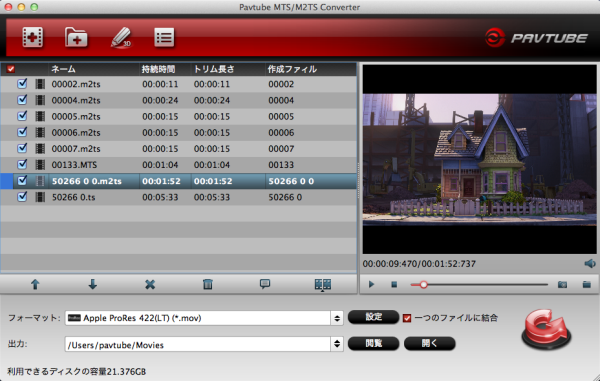
2. 「HD Video -> H.264 HD Video (*.mp4)」を出力形式としてを選択してください。「設定」ボタンをクックし、希望な形式のパラメータを設定できます。
3. ソールファイルを編集したい場合、「編集」ボタンをクリックし、Sony Handycam AVCHDファイルを編集できます。
Pavtube MTS Converterを通して、簡単にSony Handycam MTSをMP4に変換することができます。このソフトはWindowsでNVIDIA CUDA と AMD ATI加速技術があるので、ビデオを変換スピードが速いです。もっとSony MTSについての解決方法はMTS話題へ見てください。
クリスマスと新年のスペシャル:Pavtube MTS/M2TS ConverterまたPavtube MTS/M2TS Converter forMacを購入場合、DVD作成ソフト(Pavtube DVD Creator 、またPavtube DVD Creator for Mac $35)を無料でに入手できます。
出典: http://jp.pavtube.com/convert-sony-handycam-avchd-video-to-mp4-on-windows-and-mac.html
Sony M2TSをWindows Movie Makerに変換 [動画変換]
タグ:Sony AVCHD 変換 Movie Maker, MTS 変換 Movie Maker, Sony M2TS 変換 Movie Maker, Sony AVCHD動画変換, Sony M2TS動画変換, Sony動画変換, Sony M2TS 変換 Windows Movie Maker, ビデオをWindows Movie Makerで編集, M2TS 変換 WMV , MTS 変換 WMV
Sonyカムコーダは市場で人気があります。Sonyハイビジョン“ハンディカム”(AVCHDモデル)のHDRシリーズには、カムコーダでホット製品です。Sonyカメラは週末、旅行中の珍しい写真と高質量のHDビデオを撮れます。多いWindowsパソコン使用者は撮るのビデオをWindows Movie Makerで編集したいです。でも、ほとんどのSonyカメラで撮るのビデオはAVCHD MTS/M2TS形式です。Windows Movie Makerで良く支持しないです。Sony M2TSをWindows Movie Makerにロード時、いくつの問題があります。
Sony M2TSビデオをWindows Movie Makerで編集したい場合、Sony M2TS 変換 Windows Movie Makerソフトが必要です。このソフトを通して、Windows Movie Makerベスト支持のWMV形式に変換できます。次は、どうしたらM2TS 変換 Windows Movie MakerソフトでMTS/M2TSをWindows Movie Maker WMVに変換することをご紹介します。
1. Pavtube MTS/M2TS Converterを無料にダウンロード、インストールしてください。このソフトを通して、Sony M2TS 変換 Windows Movie Maker、またMTS 変換 Windows Movie Makerことをできます。支持のカメラは多い:HDR-GW77V、HDR-PJ760V、HDR-CX720V、HDR-PJ590V、HDR-CX590V、HDR-CX270V、HDR-CX11E、HDR-CX155、HDR-CX150、HDR-CX100、HDR-SR1等のM2TSが撮れるの全部Sony、Panasonicカメラ、カムコーダ。
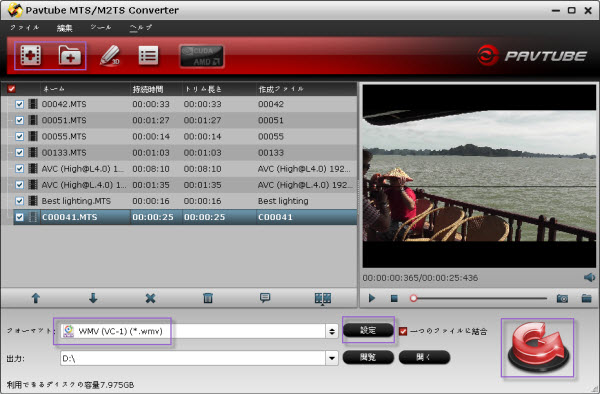
2. MTS/M2TS動画をSony M2TS 変換 Windows Movie Makerソフトへロードしてください。
3. 「フォーマット」ドロップダウン・メニューをクリックし、Windows Movie Makerの出力形式を選択してください。ここで「Adobe Premiere -> WMV (VC-1) (*.wmv)」をお勧めします。
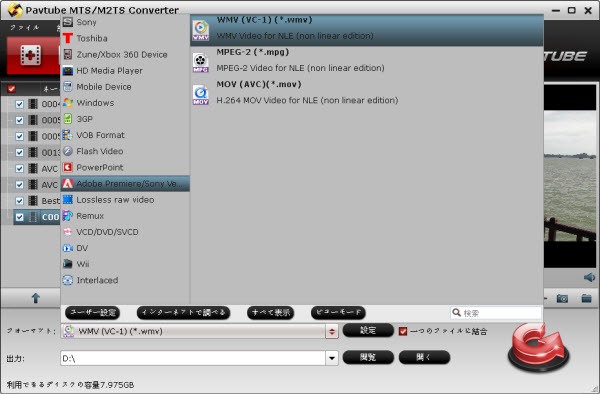
4. Sony MTS/M2TSをWindows Movie Makerに変換前に、必要ならば、「設定」ボタンをクリックし、出力形式のパラメータを設定できます。例えば:ビデオコーデック、オーディオコーデック、ビデオサイズ、ビデオ ビットレート、ビデオフレームレート、オーディオサンプリングレート、オーディオビットレート、オーディオチャンネル。
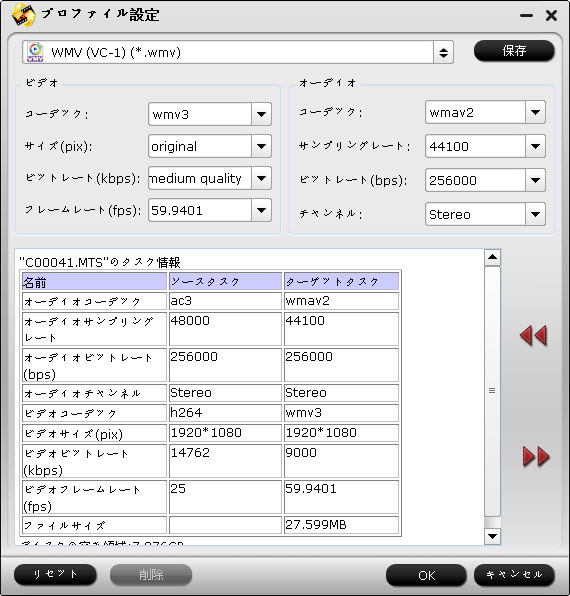
5. 右下の「変換」ボタンをクリックし、Sony M2TSをWindows Movie Makerに変換することが始めます。
Pavtube Sony AVCHD 変換 Windows Movie MakerソフトはMTS/M2TS動画を高質量に変換ことを支持します。HDR-GW77V 変換 Windows Movie Maker、HDR-PJ760V 変換 Windows Movie Maker、HDR-CX720V 変換 Windows Movie Maker、HDR-CX11E 変換 Windows Movie Maker、HDR-CX155 変換 Windows Movie Maker、HDR-CX150 変換 Windows Movie Maker、HDR-CX100 変換 Windows Movie Maker、HDR-SR1 変換 Windows Movie Maker、等こともできます。体験しましょう!
クリスマスと新年のスペシャル:Pavtube MTS/M2TS Converterを購入場合、DVD作成ソフト(Pavtube DVD Creator $35)を無料でに入手できます。
出典: http://jp.pavtube.com/convert-sony-m2ts-to-windows-movie-maker.html
Sonyカムコーダは市場で人気があります。Sonyハイビジョン“ハンディカム”(AVCHDモデル)のHDRシリーズには、カムコーダでホット製品です。Sonyカメラは週末、旅行中の珍しい写真と高質量のHDビデオを撮れます。多いWindowsパソコン使用者は撮るのビデオをWindows Movie Makerで編集したいです。でも、ほとんどのSonyカメラで撮るのビデオはAVCHD MTS/M2TS形式です。Windows Movie Makerで良く支持しないです。Sony M2TSをWindows Movie Makerにロード時、いくつの問題があります。
Sony M2TSビデオをWindows Movie Makerで編集したい場合、Sony M2TS 変換 Windows Movie Makerソフトが必要です。このソフトを通して、Windows Movie Makerベスト支持のWMV形式に変換できます。次は、どうしたらM2TS 変換 Windows Movie MakerソフトでMTS/M2TSをWindows Movie Maker WMVに変換することをご紹介します。
1. Pavtube MTS/M2TS Converterを無料にダウンロード、インストールしてください。このソフトを通して、Sony M2TS 変換 Windows Movie Maker、またMTS 変換 Windows Movie Makerことをできます。支持のカメラは多い:HDR-GW77V、HDR-PJ760V、HDR-CX720V、HDR-PJ590V、HDR-CX590V、HDR-CX270V、HDR-CX11E、HDR-CX155、HDR-CX150、HDR-CX100、HDR-SR1等のM2TSが撮れるの全部Sony、Panasonicカメラ、カムコーダ。
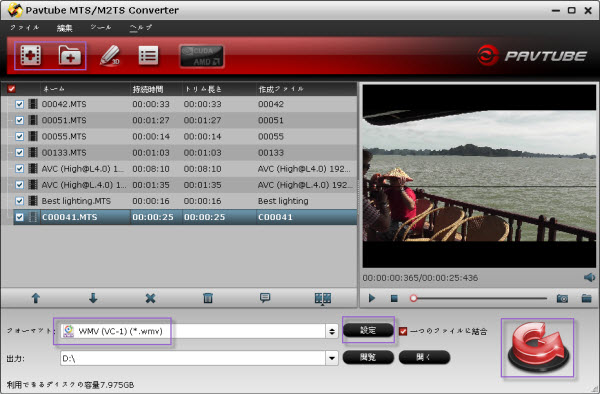
2. MTS/M2TS動画をSony M2TS 変換 Windows Movie Makerソフトへロードしてください。
3. 「フォーマット」ドロップダウン・メニューをクリックし、Windows Movie Makerの出力形式を選択してください。ここで「Adobe Premiere -> WMV (VC-1) (*.wmv)」をお勧めします。
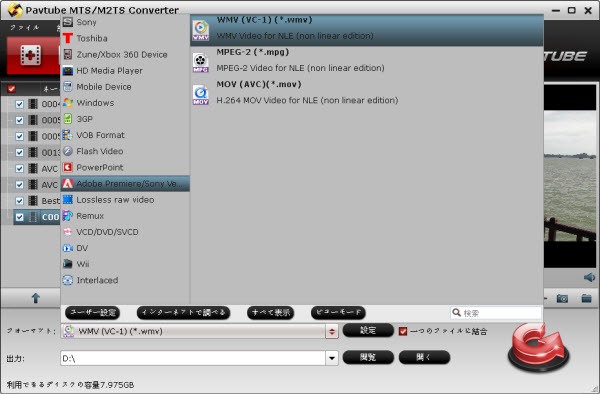
4. Sony MTS/M2TSをWindows Movie Makerに変換前に、必要ならば、「設定」ボタンをクリックし、出力形式のパラメータを設定できます。例えば:ビデオコーデック、オーディオコーデック、ビデオサイズ、ビデオ ビットレート、ビデオフレームレート、オーディオサンプリングレート、オーディオビットレート、オーディオチャンネル。
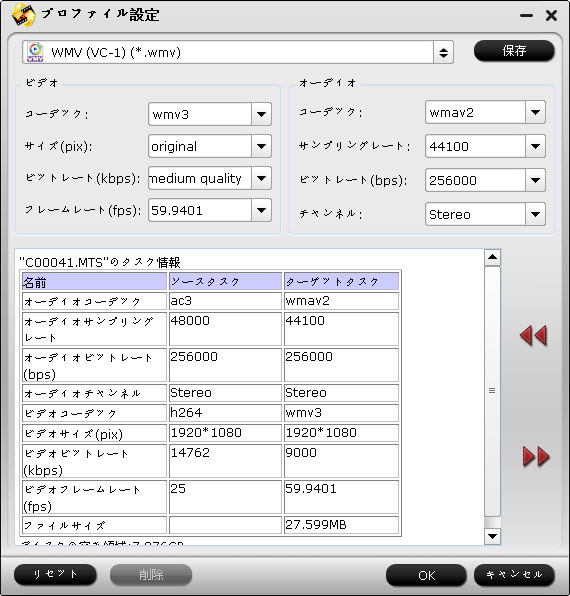
5. 右下の「変換」ボタンをクリックし、Sony M2TSをWindows Movie Makerに変換することが始めます。
Pavtube Sony AVCHD 変換 Windows Movie MakerソフトはMTS/M2TS動画を高質量に変換ことを支持します。HDR-GW77V 変換 Windows Movie Maker、HDR-PJ760V 変換 Windows Movie Maker、HDR-CX720V 変換 Windows Movie Maker、HDR-CX11E 変換 Windows Movie Maker、HDR-CX155 変換 Windows Movie Maker、HDR-CX150 変換 Windows Movie Maker、HDR-CX100 変換 Windows Movie Maker、HDR-SR1 変換 Windows Movie Maker、等こともできます。体験しましょう!
クリスマスと新年のスペシャル:Pavtube MTS/M2TS Converterを購入場合、DVD作成ソフト(Pavtube DVD Creator $35)を無料でに入手できます。
出典: http://jp.pavtube.com/convert-sony-m2ts-to-windows-movie-maker.html
Sony AVCHD 変換 Premiere [動画変換]
タグ:Sony AVCHD 変換 Premiere, Sony AVCHD 変換 WMV, Sony MTS 変換 Premiere, Premiere AVCHD, Sony動画変換, Sony AVCHD動画変換, Sonyカメラ変換, Sony MTS動画変換, AVCHD MTS 変換 Premiere,MTS 変換 Premiere
Sonyカメラ、カムコーダは市場でとても人気があります。多い摂像愛好者はファッションカラーと優れたCMOSためSonyカメラを購入します。Sonyカメラ、カムコーダでHigh-Definition写真、ビデオを撮れます。
Sonyカメラ、カムコーダで撮るのビデオはAVCHD形式です。この形式はベスト撮る形式ですが、非常に多くの編集ソフトウェアと互換性がありません。例えば:Adobe Premiere。あなたはSony AVCHD MTS動画をPremiereで滑らかに編集できません。
Windows Premiereのベスト支持の形式は何ですか?もちろんWMVです。Sony AVCHD動画変換ソフトを通して、Sony AVCHD 変換 Premiereことが簡単です。次は操作方法です。
1. 素晴らしいMTS 変換 Premiere ソフトとしてのPavtube MTS/M2TS Converterを無料にダウンロード、インストール、開いてください。
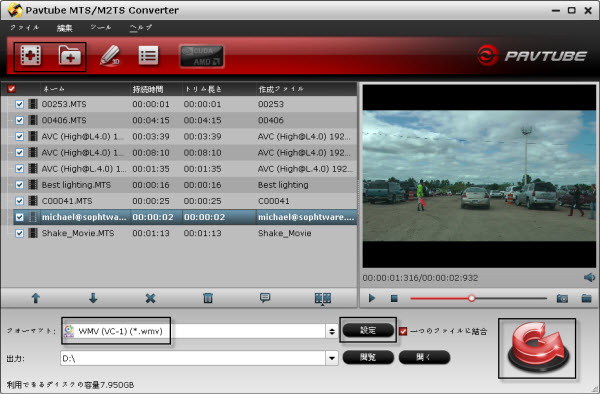
2. 「+」ボタンをクリックし、Sony AVCHDファイルをAVCHD MTS 変換 Premiereソフトへロードできます。
3. 「フォーマット」ドロップダウン・メニューをクリックし、Premiereの出力形式を選択してください。ここで「Adobe Premiere -> WMV (VC-1) (*.wmv)」をお勧めします。
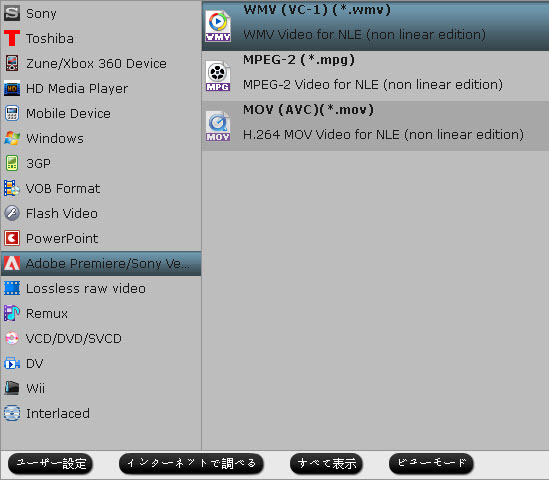
4. 必要ならば、「設定」ボタンをクリックし、出力形式のパラメータを設定できます。例えば:ビデオコーデック、オーディオコーデック、ビデオサイズ、ビデオ ビットレート、ビデオフレームレート、オーディオサンプリングレート、オーディオビットレート、オーディオチャンネル。
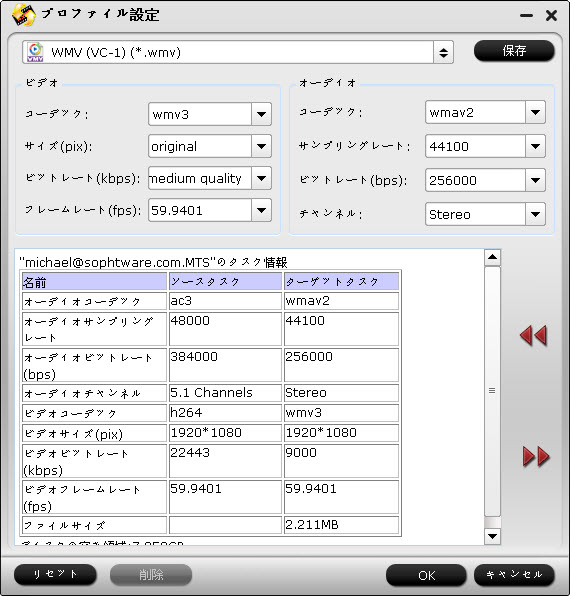
5. 右下の「変換」ボタンをクリックし、Sony AVCHDファイルをPremiereに変換ことが開始します。
Pavtube Sony AVCHD MTS 変換 Premiereソフトを通して、MTS/M2TS動画を速いに変換できます。また、A77 変換 Premiere、A99 変換 Premiere、A57/A65 変換 Premiere、NEX-5N 変換 Premiere、 DSC-TX55/66/10/20/100V/200 変換 Premiere、等々こともできます。このソフトがほとんどの形式を支持するので、体験しましょう!
クリスマスと新年のスペシャル:Pavtube MTS/M2TS Converterを購入場合、DVD作成ソフト(Pavtube DVD Creator $35)を無料でに入手できます。
出典: http://jp.pavtube.com/sony-avchd-mts-converter-for-premiere.html
Sonyカメラ、カムコーダは市場でとても人気があります。多い摂像愛好者はファッションカラーと優れたCMOSためSonyカメラを購入します。Sonyカメラ、カムコーダでHigh-Definition写真、ビデオを撮れます。
Sonyカメラ、カムコーダで撮るのビデオはAVCHD形式です。この形式はベスト撮る形式ですが、非常に多くの編集ソフトウェアと互換性がありません。例えば:Adobe Premiere。あなたはSony AVCHD MTS動画をPremiereで滑らかに編集できません。
Windows Premiereのベスト支持の形式は何ですか?もちろんWMVです。Sony AVCHD動画変換ソフトを通して、Sony AVCHD 変換 Premiereことが簡単です。次は操作方法です。
1. 素晴らしいMTS 変換 Premiere ソフトとしてのPavtube MTS/M2TS Converterを無料にダウンロード、インストール、開いてください。
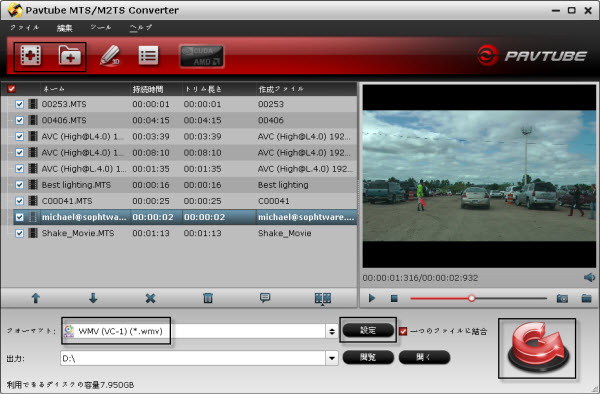
2. 「+」ボタンをクリックし、Sony AVCHDファイルをAVCHD MTS 変換 Premiereソフトへロードできます。
3. 「フォーマット」ドロップダウン・メニューをクリックし、Premiereの出力形式を選択してください。ここで「Adobe Premiere -> WMV (VC-1) (*.wmv)」をお勧めします。
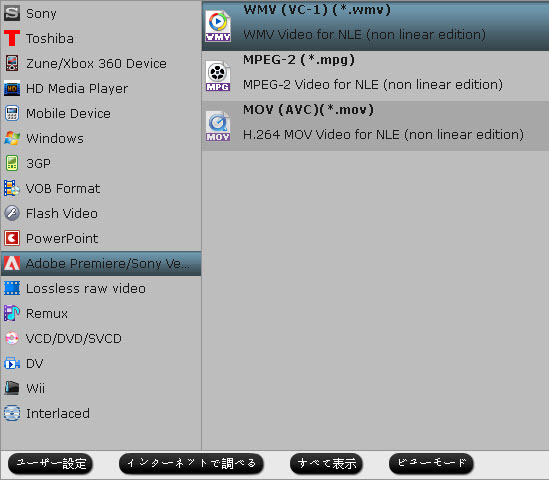
4. 必要ならば、「設定」ボタンをクリックし、出力形式のパラメータを設定できます。例えば:ビデオコーデック、オーディオコーデック、ビデオサイズ、ビデオ ビットレート、ビデオフレームレート、オーディオサンプリングレート、オーディオビットレート、オーディオチャンネル。
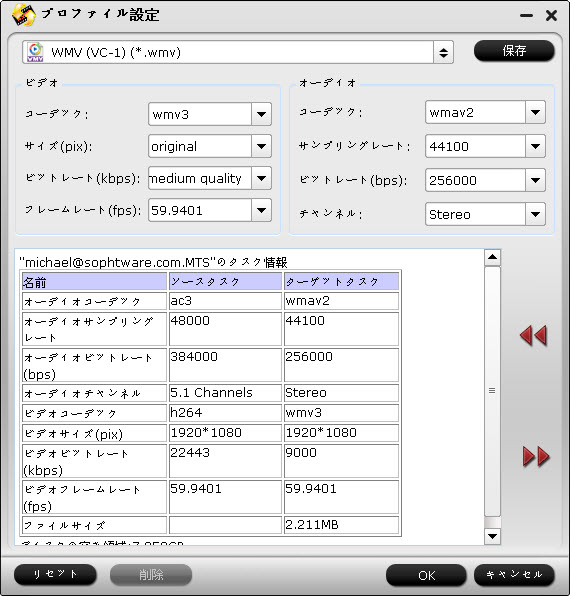
5. 右下の「変換」ボタンをクリックし、Sony AVCHDファイルをPremiereに変換ことが開始します。
Pavtube Sony AVCHD MTS 変換 Premiereソフトを通して、MTS/M2TS動画を速いに変換できます。また、A77 変換 Premiere、A99 変換 Premiere、A57/A65 変換 Premiere、NEX-5N 変換 Premiere、 DSC-TX55/66/10/20/100V/200 変換 Premiere、等々こともできます。このソフトがほとんどの形式を支持するので、体験しましょう!
クリスマスと新年のスペシャル:Pavtube MTS/M2TS Converterを購入場合、DVD作成ソフト(Pavtube DVD Creator $35)を無料でに入手できます。
出典: http://jp.pavtube.com/sony-avchd-mts-converter-for-premiere.html
Sony Handycam HDR-PJ210/PJ590V/PJ760V ビデオをAvid Media Composerにロード、変換 [動画変換]
タグ:DNxHD MOVをAvid Media Composerにロード, AVCHD 変換 Avid, Sony動画変換, Sony Handycam HDR-PJ760V, Sony Handycam HDR-PJ590V, Mac MTS 変換 Avid, Sony MTS 変換 Avid, Sony AVCHD 変換 Avid MC, Sony MTSをAvid Media Composerにロード, Sony AVCHD MTS/M2TS 変換 DNxHD MOV, Sony MTS動画をAvidに変換,MTSをDNXHDに変換, Sony PJ760V 変換 Avid Media Composer, Sony MTS 変換 Avid MC, Sony PJ590V 変換 Avid Media Composer, AVCHD-AMAプラグイン
“私はAvid Media Composer 5.03とAVCHD 60Pビデオを撮れるのSony Handycam HDR-PJ760Vを使用した。 60p MTSを直接にMCにロード したいが、‘このタイプのmpegファイルをサポートされていません’そんなメッセージを取得した。私は60P AVCHDファイルをXvid AVI(avi)、MPEG-2 (mpg)、AVI HD Video、WMV HD (wmv)、H.264 HD Video (mp4)に変換したが、ロードできるファイルもないです。60p AVCHDをMedia Composerにロードできられるの利用可能なパッチ等がありますか?”

この問題を解決為に、あなたが2つの事を知る必要がある:
1. Avid MC 5ため、AVCHD-AMAプラグインが必要です。
2. Avidが1080p 60のファイルを支持しません。60fps 1080ファイルは非標準形式です。Avidソフトはただ標準形式と放送形式を支持します。 FCPが1080p 60も支持しない です。非常に少数のノンリニア編集プログラムは、こんなことをできます。
ここで、Pavtube MTS/M2TS Converter for Macをお勧めします。このSony動画変換ソフトを通して、Sony Handycam HDR-PJ210/PJ590V/PJ760Vで撮るのAVCHDビデオをAvid Media ComposerためのDNxHDに変換できます。原因はDNxHDはAvidがベスト理解と処理できるの形式です。
 Sony Handycam HDR-PJ210、PJ590V、PJ760V AVCHD動画をAvid Media ComposerためのDNxHDに変換
Sony Handycam HDR-PJ210、PJ590V、PJ760V AVCHD動画をAvid Media ComposerためのDNxHDに変換
1. ベストな Mac MTS 変換 Avid ソフトとしてのPavtube MTS/M2TS Converter for Macを無料にダウンロード、インストール、開いてください。「ビデオをロード」また「フォルダーよりロード」ボタンをクリックして、Sony HandycamからのMTSファイルをロードできます。
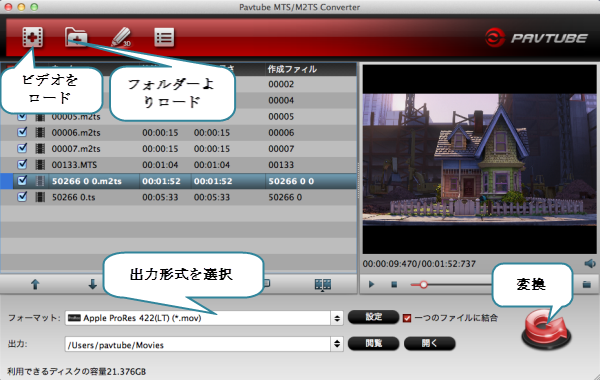
2. 「フォーマット」ドロップダウン・メニューをクリックし、「Avid Media Composer -> Avid DNXHD (*.mov)」形式を選択してください。
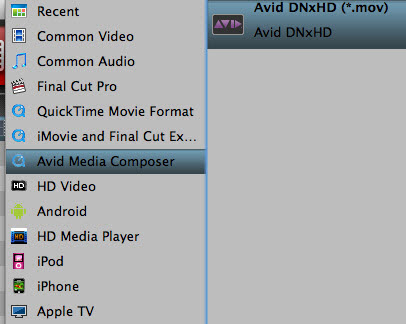
3. 右下の大きい「変換」ボタンをクリックし、 Sony AVCHD 変換 DNxHD ことを始めます。
4. 変換終わりに、「開く」ボタンをクリックし、生成されたのDNxHD MOVファイルを取れます。後で、Avid MCにファイルをロード、編集できます。
 DNxHD MOVファイルをAvid Media Composerにロード、編集
DNxHD MOVファイルをAvid Media Composerにロード、編集
1. Avid MCを開く、新規プロジェクトを作成します。
2. 新規プロジェクトを作成した、編集を開始するためにそれを開く必要があります。ビデオを表示されたいのビンを選択し、後で、「ファイル」メニューから、ビデオをロードできます。
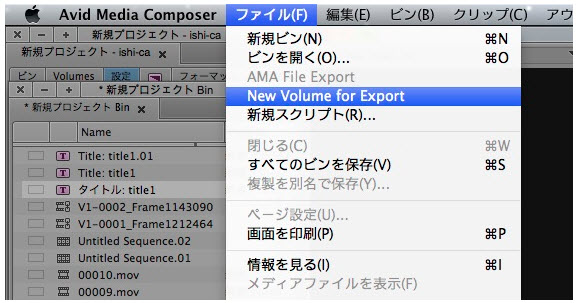
Windows PCでAVCHD MTSビデオをAvid Media Composerにロード、編集 する方法を見てください!
出典: http://jp.pavtube.com/convert-sony-handycam-hdr-avchd-to-avid.html
“私はAvid Media Composer 5.03とAVCHD 60Pビデオを撮れるのSony Handycam HDR-PJ760Vを使用した。 60p MTSを直接にMCにロード したいが、‘このタイプのmpegファイルをサポートされていません’そんなメッセージを取得した。私は60P AVCHDファイルをXvid AVI(avi)、MPEG-2 (mpg)、AVI HD Video、WMV HD (wmv)、H.264 HD Video (mp4)に変換したが、ロードできるファイルもないです。60p AVCHDをMedia Composerにロードできられるの利用可能なパッチ等がありますか?”

この問題を解決為に、あなたが2つの事を知る必要がある:
1. Avid MC 5ため、AVCHD-AMAプラグインが必要です。
2. Avidが1080p 60のファイルを支持しません。60fps 1080ファイルは非標準形式です。Avidソフトはただ標準形式と放送形式を支持します。 FCPが1080p 60も支持しない です。非常に少数のノンリニア編集プログラムは、こんなことをできます。
ここで、Pavtube MTS/M2TS Converter for Macをお勧めします。このSony動画変換ソフトを通して、Sony Handycam HDR-PJ210/PJ590V/PJ760Vで撮るのAVCHDビデオをAvid Media ComposerためのDNxHDに変換できます。原因はDNxHDはAvidがベスト理解と処理できるの形式です。
1. ベストな Mac MTS 変換 Avid ソフトとしてのPavtube MTS/M2TS Converter for Macを無料にダウンロード、インストール、開いてください。「ビデオをロード」また「フォルダーよりロード」ボタンをクリックして、Sony HandycamからのMTSファイルをロードできます。
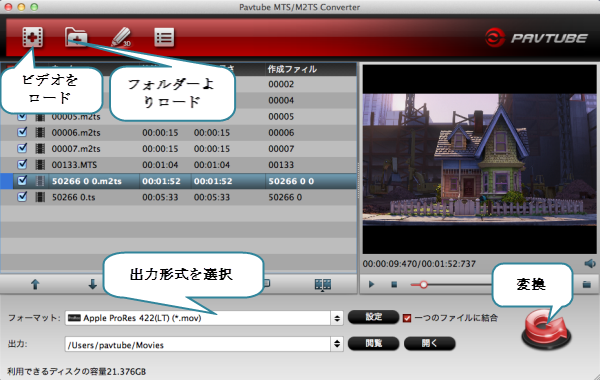
2. 「フォーマット」ドロップダウン・メニューをクリックし、「Avid Media Composer -> Avid DNXHD (*.mov)」形式を選択してください。
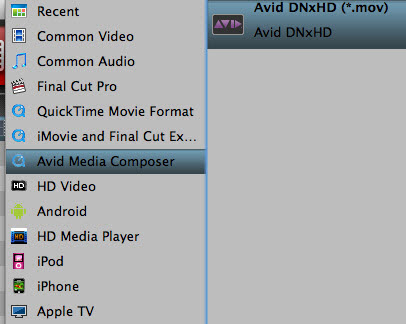
3. 右下の大きい「変換」ボタンをクリックし、 Sony AVCHD 変換 DNxHD ことを始めます。
4. 変換終わりに、「開く」ボタンをクリックし、生成されたのDNxHD MOVファイルを取れます。後で、Avid MCにファイルをロード、編集できます。
1. Avid MCを開く、新規プロジェクトを作成します。
2. 新規プロジェクトを作成した、編集を開始するためにそれを開く必要があります。ビデオを表示されたいのビンを選択し、後で、「ファイル」メニューから、ビデオをロードできます。
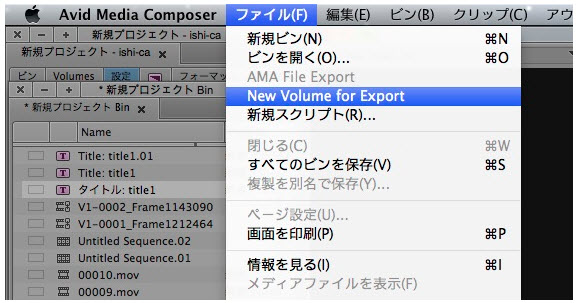
Windows PCでAVCHD MTSビデオをAvid Media Composerにロード、編集 する方法を見てください!
出典: http://jp.pavtube.com/convert-sony-handycam-hdr-avchd-to-avid.html
Sony NEX-7/A99 AVCHD 変換 iMovie [動画変換]
タグ:Sony動画変換, Sony MTS動画変換, Sony 50p MTS 変換 iMovie, Sony AVCHD動画変換, Sony 60pビデオをiMovieに変換, Sony 1080 50/60P AVCHD 変換 iMovie, Sony 1080 50/60P MTS 変換 AIC, Sony MTS動画をiMovieに変換, Sony NEX-6 変換 iMovie, Sony RX-1 変換 iMovie, Sony RX-100 変換 iMovie
iMovieはMac OS XでApple発表したの良く人気があるのビデオ編集ソフトです。このソフトを通して、ビデオを見る、共有ため、普通のホームビデオを魅惑的なハリウッドスタイルのトレーラーに変更できます。AVCHDファイルのサポートは、私は新しいiMovieのために最初に期待されるものです。しかし、iMovie公式サイトで、iMovie’11がAVCHDビデオを支持することを声明しましたが、それを行うのは簡単ではありません。Mac OS X 10.6.7とCore Duoプロセッサ以上のIntel等のシステム要件を除く、Sony NEX-5N/NEX-7/A99/A57/A65/A77/A99等のAVCHDカメラからの1080 50/60P AVCHDビデオをロードできません。
あなたがSony 1080 50/60p AVCHDビデオをiMovieにロードしたい場合、ベスト解決方法はSony 1080 50/60P MTS 変換 iMovieソフトを通して、Sony 1080 50/60P MTSファイルをAIC形式に変換することです。下は、Sony NEX-5N/NEX-7/A57/A65/A77/A99 1080 50/60PビデオをAIC iMovieに変換するについての詳しく説明です。
先ず、Pavtube MTS Converter for Macを無料でダウンロード、インストールしてください。専門的なビデオ変換ソフトとして、Pavtube MTS Converter for MacはベストSony AVCHD iMovie変換ソフトです。(ヒント:JVC、Panasonic、Canon等のHDカムコーダとDVsからのHDビデオも変換したい場合、あなたがPavtube HD Video Convert for Macを使用してください。このソフトを通して、Sony AVCHD MTSを変換するしかではない、PanasonicまたCanon MXF、MOV動画もiMovie、Final Cut Express、Final Cut Pro、Avid、Adobe Premiere、等編集ソフトに変換できます。)
1. Pavtube MTS Converter for Macを開いて、「+」ボタンをクックし、Sony 1080 50/60P AVCHDファイルをロードできます。

2. 「フォーマット」で出力形式を選択できます。ここでお勧め形式は「iMovie -> Apple InterMediate Codec (AIC) (*.mov)」です。「閲覧」ボタンをクリックし、変換したの出力ファイルの保存地を選択できます。
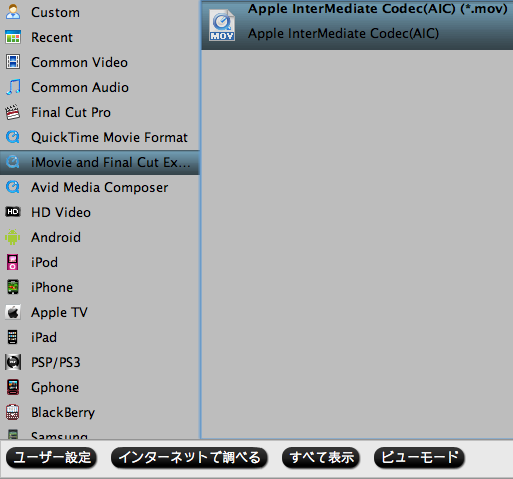
3. 「変換」ボタンをクリックし、Sony 1080 60p ビデオをiMovieに変換ソフトを通して、Sony NEX-5N/NEX-7/A57/A65/A77/A99 1080 50/60P AVCHD動画をiMovieに変換ことを始めます。
変換終わりに、「開く」ボタンをクリックし、生成されたのMOVファイルを取れる、後でSony 1080 50/60p AVCHDファイルを簡単にiMovieにロード、編集できますね!また、このソフトはSony GW77V 変換 iMovie、Sony TX66 変換 iMovie、Sony TX20 変換 iMovie、Sony TX300V 変換 iMovie、Sony TX200 変換 iMovie 、Sony NEX-6 変換 iMovie、Sony RX-1 変換 iMovie、 Sony RX-100 変換 iMovie、Sony WX-170 変換 iMovie、等ことも支持しますね!
あなたがSony 1080 50/60p AVCHDビデオをFinal Cut Proで編集したい場合、ただステップ2で「Apple ProRes」形式を選択してください。
出典: http://jp.pavtube.com/best-sony-avchd-converter-tool-for-imovie.html
iMovieはMac OS XでApple発表したの良く人気があるのビデオ編集ソフトです。このソフトを通して、ビデオを見る、共有ため、普通のホームビデオを魅惑的なハリウッドスタイルのトレーラーに変更できます。AVCHDファイルのサポートは、私は新しいiMovieのために最初に期待されるものです。しかし、iMovie公式サイトで、iMovie’11がAVCHDビデオを支持することを声明しましたが、それを行うのは簡単ではありません。Mac OS X 10.6.7とCore Duoプロセッサ以上のIntel等のシステム要件を除く、Sony NEX-5N/NEX-7/A99/A57/A65/A77/A99等のAVCHDカメラからの1080 50/60P AVCHDビデオをロードできません。
あなたがSony 1080 50/60p AVCHDビデオをiMovieにロードしたい場合、ベスト解決方法はSony 1080 50/60P MTS 変換 iMovieソフトを通して、Sony 1080 50/60P MTSファイルをAIC形式に変換することです。下は、Sony NEX-5N/NEX-7/A57/A65/A77/A99 1080 50/60PビデオをAIC iMovieに変換するについての詳しく説明です。
先ず、Pavtube MTS Converter for Macを無料でダウンロード、インストールしてください。専門的なビデオ変換ソフトとして、Pavtube MTS Converter for MacはベストSony AVCHD iMovie変換ソフトです。(ヒント:JVC、Panasonic、Canon等のHDカムコーダとDVsからのHDビデオも変換したい場合、あなたがPavtube HD Video Convert for Macを使用してください。このソフトを通して、Sony AVCHD MTSを変換するしかではない、PanasonicまたCanon MXF、MOV動画もiMovie、Final Cut Express、Final Cut Pro、Avid、Adobe Premiere、等編集ソフトに変換できます。)
1. Pavtube MTS Converter for Macを開いて、「+」ボタンをクックし、Sony 1080 50/60P AVCHDファイルをロードできます。

2. 「フォーマット」で出力形式を選択できます。ここでお勧め形式は「iMovie -> Apple InterMediate Codec (AIC) (*.mov)」です。「閲覧」ボタンをクリックし、変換したの出力ファイルの保存地を選択できます。
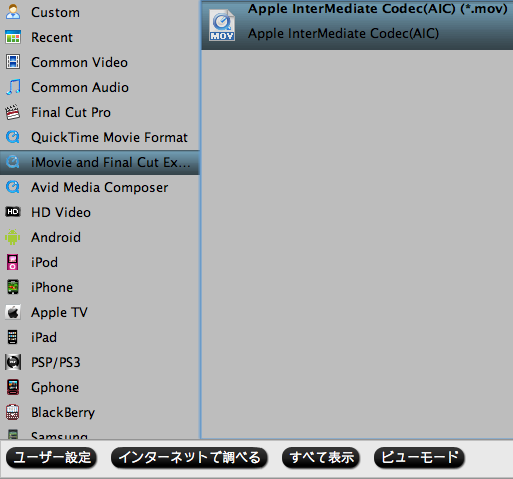
3. 「変換」ボタンをクリックし、Sony 1080 60p ビデオをiMovieに変換ソフトを通して、Sony NEX-5N/NEX-7/A57/A65/A77/A99 1080 50/60P AVCHD動画をiMovieに変換ことを始めます。
変換終わりに、「開く」ボタンをクリックし、生成されたのMOVファイルを取れる、後でSony 1080 50/60p AVCHDファイルを簡単にiMovieにロード、編集できますね!また、このソフトはSony GW77V 変換 iMovie、Sony TX66 変換 iMovie、Sony TX20 変換 iMovie、Sony TX300V 変換 iMovie、Sony TX200 変換 iMovie 、Sony NEX-6 変換 iMovie、Sony RX-1 変換 iMovie、 Sony RX-100 変換 iMovie、Sony WX-170 変換 iMovie、等ことも支持しますね!
あなたがSony 1080 50/60p AVCHDビデオをFinal Cut Proで編集したい場合、ただステップ2で「Apple ProRes」形式を選択してください。
出典: http://jp.pavtube.com/best-sony-avchd-converter-tool-for-imovie.html




